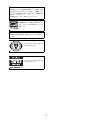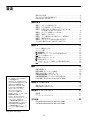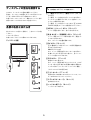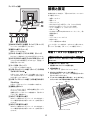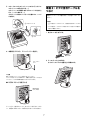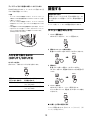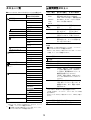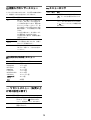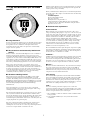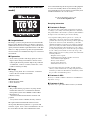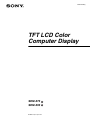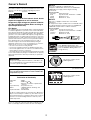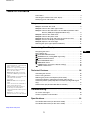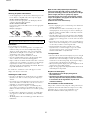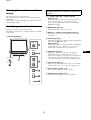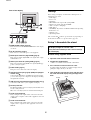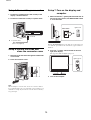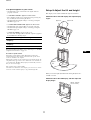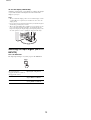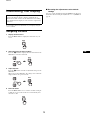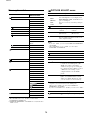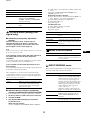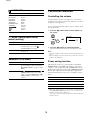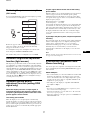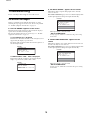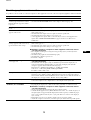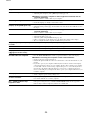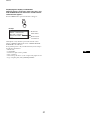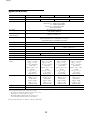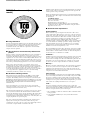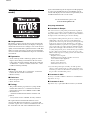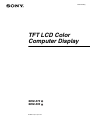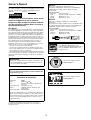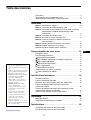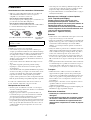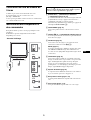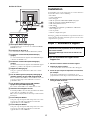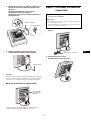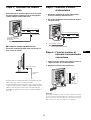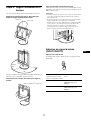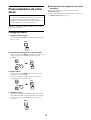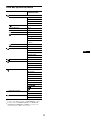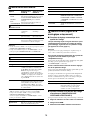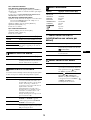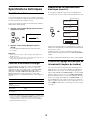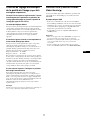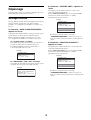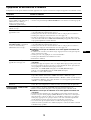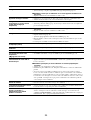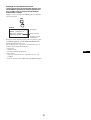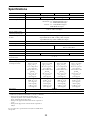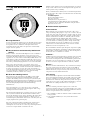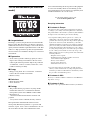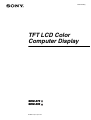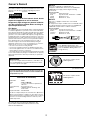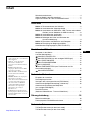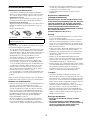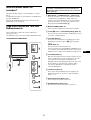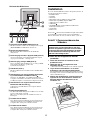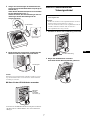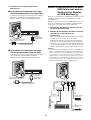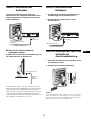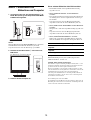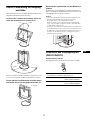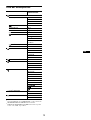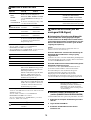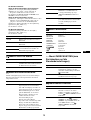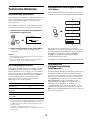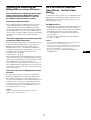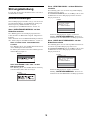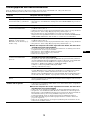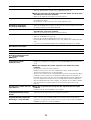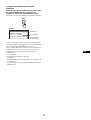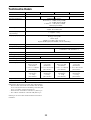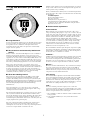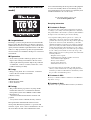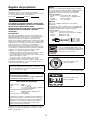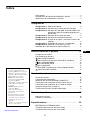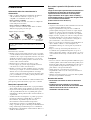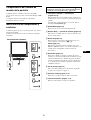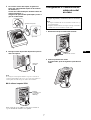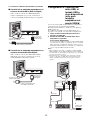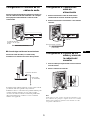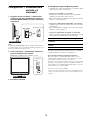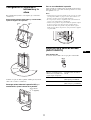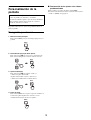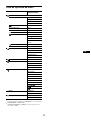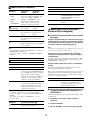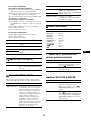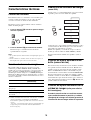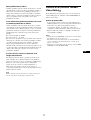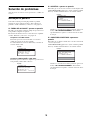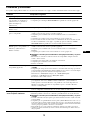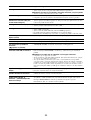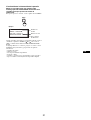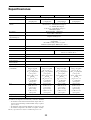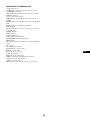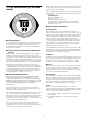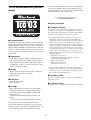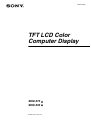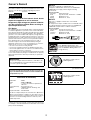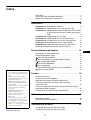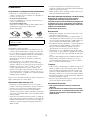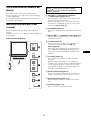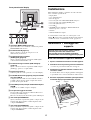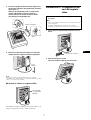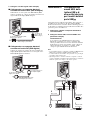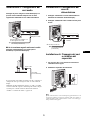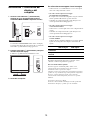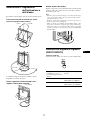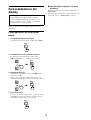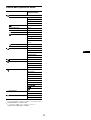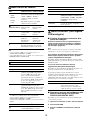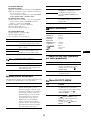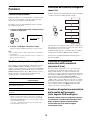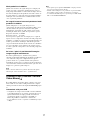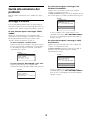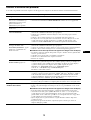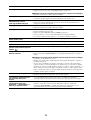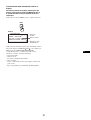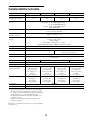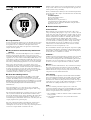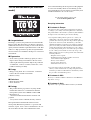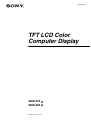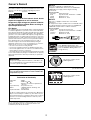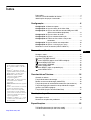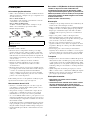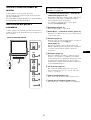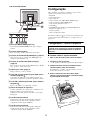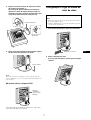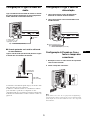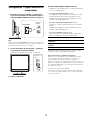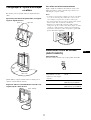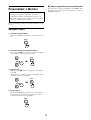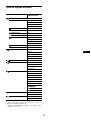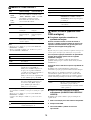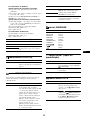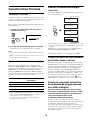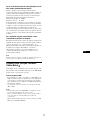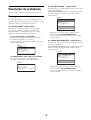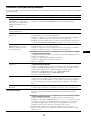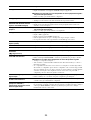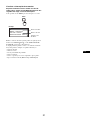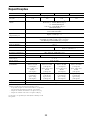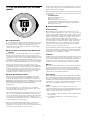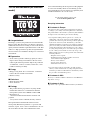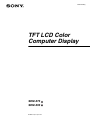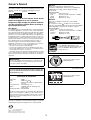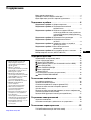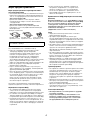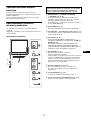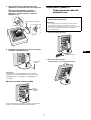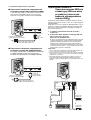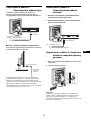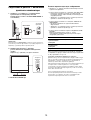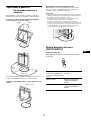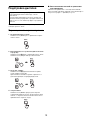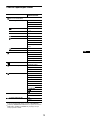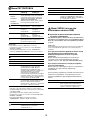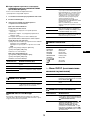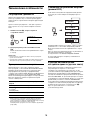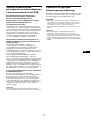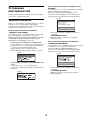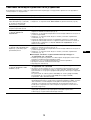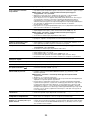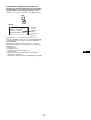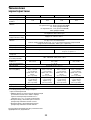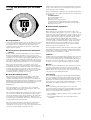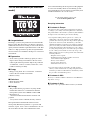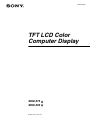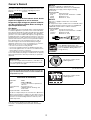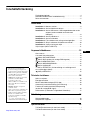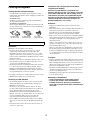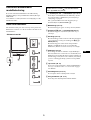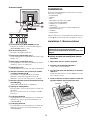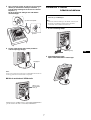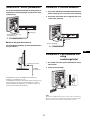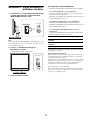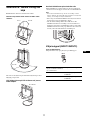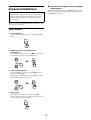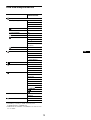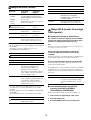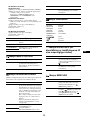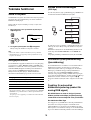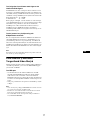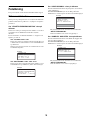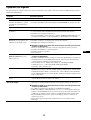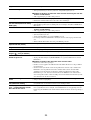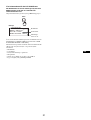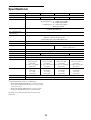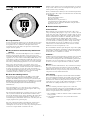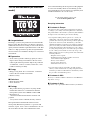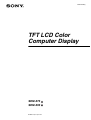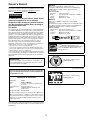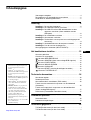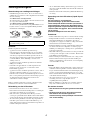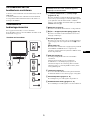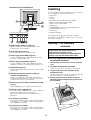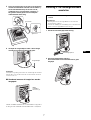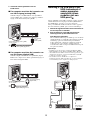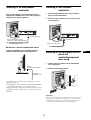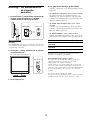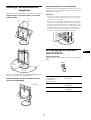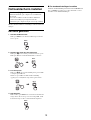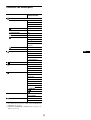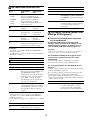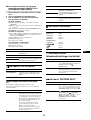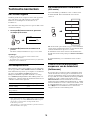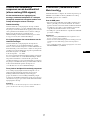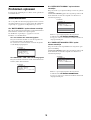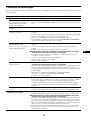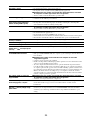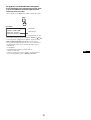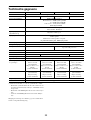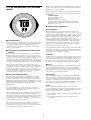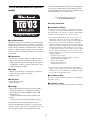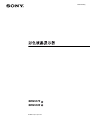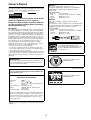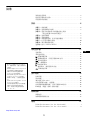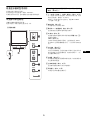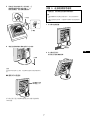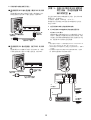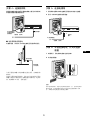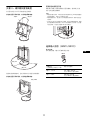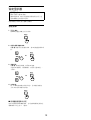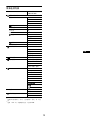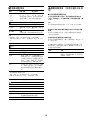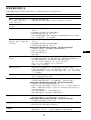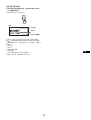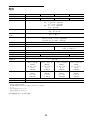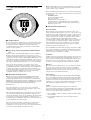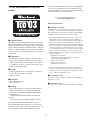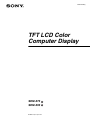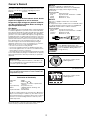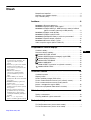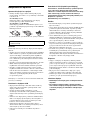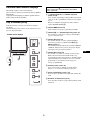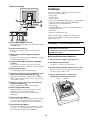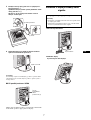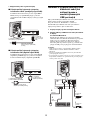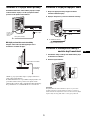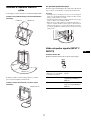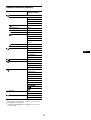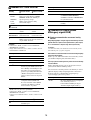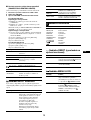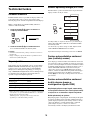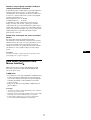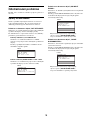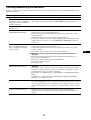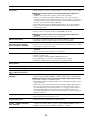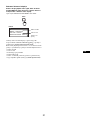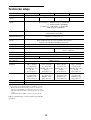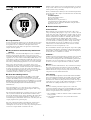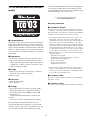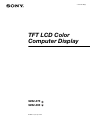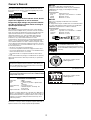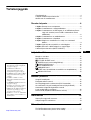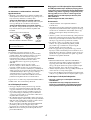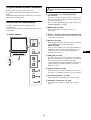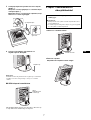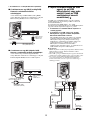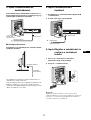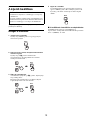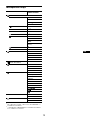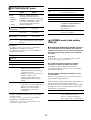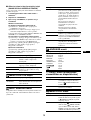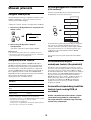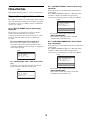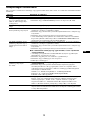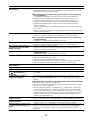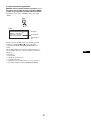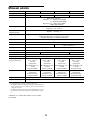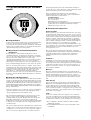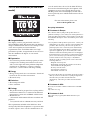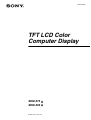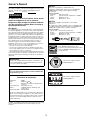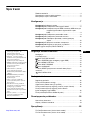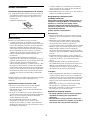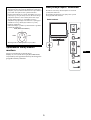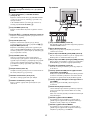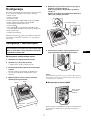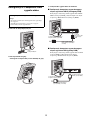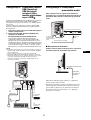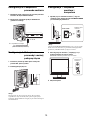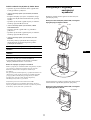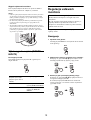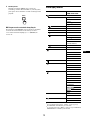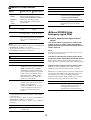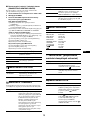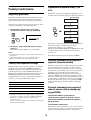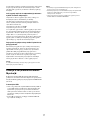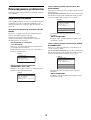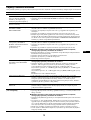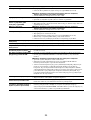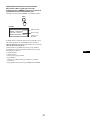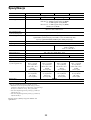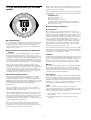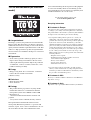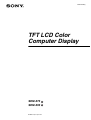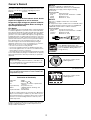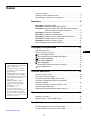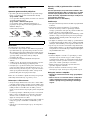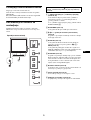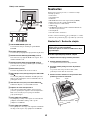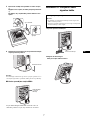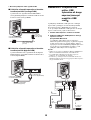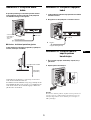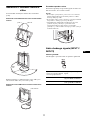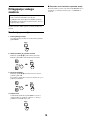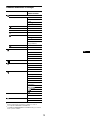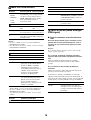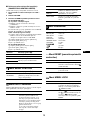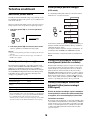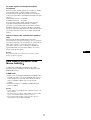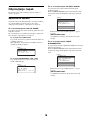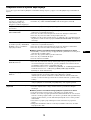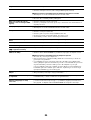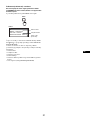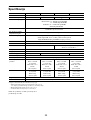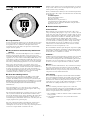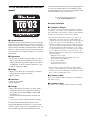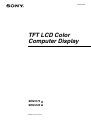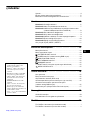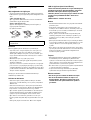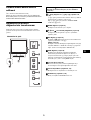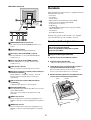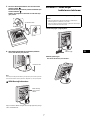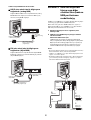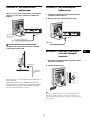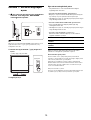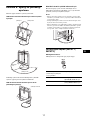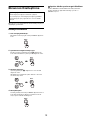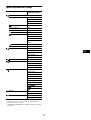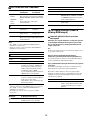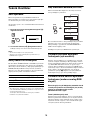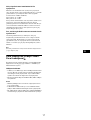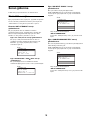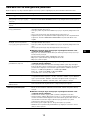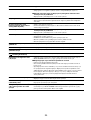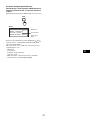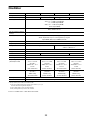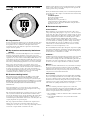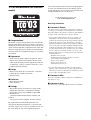Sony SDM-X95F Uživatelský manuál
- Kategorie
- Televizory
- Typ
- Uživatelský manuál
Stránka se načítá ...
Stránka se načítá ...
Stránka se načítá ...
Stránka se načítá ...
Stránka se načítá ...
Stránka se načítá ...
Stránka se načítá ...
Stránka se načítá ...
Stránka se načítá ...
Stránka se načítá ...
Stránka se načítá ...
Stránka se načítá ...
Stránka se načítá ...
Stránka se načítá ...
Stránka se načítá ...
Stránka se načítá ...
Stránka se načítá ...
Stránka se načítá ...
Stránka se načítá ...
Stránka se načítá ...
Stránka se načítá ...
Stránka se načítá ...
Stránka se načítá ...
Stránka se načítá ...
Stránka se načítá ...
Stránka se načítá ...
Stránka se načítá ...
Stránka se načítá ...
Stránka se načítá ...
Stránka se načítá ...
Stránka se načítá ...
Stránka se načítá ...
Stránka se načítá ...
Stránka se načítá ...
Stránka se načítá ...
Stránka se načítá ...
Stránka se načítá ...
Stránka se načítá ...
Stránka se načítá ...
Stránka se načítá ...
Stránka se načítá ...
Stránka se načítá ...
Stránka se načítá ...
Stránka se načítá ...
Stránka se načítá ...
Stránka se načítá ...
Stránka se načítá ...
Stránka se načítá ...
Stránka se načítá ...
Stránka se načítá ...
Stránka se načítá ...
Stránka se načítá ...
Stránka se načítá ...
Stránka se načítá ...
Stránka se načítá ...
Stránka se načítá ...
Stránka se načítá ...
Stránka se načítá ...
Stránka se načítá ...
Stránka se načítá ...
Stránka se načítá ...
Stránka se načítá ...
Stránka se načítá ...
Stránka se načítá ...
Stránka se načítá ...
Stránka se načítá ...
Stránka se načítá ...
Stránka se načítá ...
Stránka se načítá ...
Stránka se načítá ...
Stránka se načítá ...
Stránka se načítá ...
Stránka se načítá ...
Stránka se načítá ...
Stránka se načítá ...
Stránka se načítá ...
Stránka se načítá ...
Stránka se načítá ...
Stránka se načítá ...
Stránka se načítá ...
Stránka se načítá ...
Stránka se načítá ...
Stránka se načítá ...
Stránka se načítá ...
Stránka se načítá ...
Stránka se načítá ...
Stránka se načítá ...
Stránka se načítá ...
Stránka se načítá ...
Stránka se načítá ...
Stránka se načítá ...
Stránka se načítá ...
Stránka se načítá ...
Stránka se načítá ...
Stránka se načítá ...
Stránka se načítá ...
Stránka se načítá ...
Stránka se načítá ...
Stránka se načítá ...
Stránka se načítá ...
Stránka se načítá ...
Stránka se načítá ...
Stránka se načítá ...
Stránka se načítá ...
Stránka se načítá ...
Stránka se načítá ...
Stránka se načítá ...
Stránka se načítá ...
Stránka se načítá ...
Stránka se načítá ...
Stránka se načítá ...
Stránka se načítá ...
Stránka se načítá ...
Stránka se načítá ...
Stránka se načítá ...
Stránka se načítá ...
Stránka se načítá ...
Stránka se načítá ...
Stránka se načítá ...
Stránka se načítá ...
Stránka se načítá ...
Stránka se načítá ...
Stránka se načítá ...
Stránka se načítá ...
Stránka se načítá ...
Stránka se načítá ...
Stránka se načítá ...
Stránka se načítá ...
Stránka se načítá ...
Stránka se načítá ...
Stránka se načítá ...
Stránka se načítá ...
Stránka se načítá ...
Stránka se načítá ...
Stránka se načítá ...
Stránka se načítá ...
Stránka se načítá ...
Stránka se načítá ...
Stránka se načítá ...
Stránka se načítá ...
Stránka se načítá ...
Stránka se načítá ...
Stránka se načítá ...
Stránka se načítá ...
Stránka se načítá ...
Stránka se načítá ...
Stránka se načítá ...
Stránka se načítá ...
Stránka se načítá ...
Stránka se načítá ...
Stránka se načítá ...
Stránka se načítá ...
Stránka se načítá ...
Stránka se načítá ...
Stránka se načítá ...
Stránka se načítá ...
Stránka se načítá ...
Stránka se načítá ...
Stránka se načítá ...
Stránka se načítá ...
Stránka se načítá ...
Stránka se načítá ...
Stránka se načítá ...
Stránka se načítá ...
Stránka se načítá ...
Stránka se načítá ...
Stránka se načítá ...
Stránka se načítá ...
Stránka se načítá ...
Stránka se načítá ...
Stránka se načítá ...
Stránka se načítá ...
Stránka se načítá ...
Stránka se načítá ...
Stránka se načítá ...
Stránka se načítá ...
Stránka se načítá ...
Stránka se načítá ...
Stránka se načítá ...
Stránka se načítá ...
Stránka se načítá ...
Stránka se načítá ...
Stránka se načítá ...
Stránka se načítá ...
Stránka se načítá ...
Stránka se načítá ...
Stránka se načítá ...
Stránka se načítá ...
Stránka se načítá ...
Stránka se načítá ...
Stránka se načítá ...
Stránka se načítá ...
Stránka se načítá ...
Stránka se načítá ...
Stránka se načítá ...
Stránka se načítá ...
Stránka se načítá ...
Stránka se načítá ...
Stránka se načítá ...
Stránka se načítá ...
Stránka se načítá ...
Stránka se načítá ...
Stránka se načítá ...
Stránka se načítá ...
Stránka se načítá ...
Stránka se načítá ...
Stránka se načítá ...
Stránka se načítá ...
Stránka se načítá ...
Stránka se načítá ...
Stránka se načítá ...
Stránka se načítá ...
Stránka se načítá ...
Stránka se načítá ...
Stránka se načítá ...
Stránka se načítá ...
Stránka se načítá ...
Stránka se načítá ...
Stránka se načítá ...
Stránka se načítá ...
Stránka se načítá ...
Stránka se načítá ...
Stránka se načítá ...
Stránka se načítá ...
Stránka se načítá ...
Stránka se načítá ...
Stránka se načítá ...
Stránka se načítá ...
Stránka se načítá ...
Stránka se načítá ...
Stránka se načítá ...
Stránka se načítá ...
Stránka se načítá ...
Stránka se načítá ...
Stránka se načítá ...
Stránka se načítá ...
Stránka se načítá ...
Stránka se načítá ...
Stránka se načítá ...
Stránka se načítá ...
Stránka se načítá ...
Stránka se načítá ...
Stránka se načítá ...
Stránka se načítá ...
Stránka se načítá ...
Stránka se načítá ...
Stránka se načítá ...
Stránka se načítá ...
Stránka se načítá ...
Stránka se načítá ...
Stránka se načítá ...
Stránka se načítá ...
Stránka se načítá ...
Stránka se načítá ...
Stránka se načítá ...
Stránka se načítá ...
Stránka se načítá ...
Stránka se načítá ...
Stránka se načítá ...
Stránka se načítá ...
Stránka se načítá ...
Stránka se načítá ...
Stránka se načítá ...
Stránka se načítá ...
Stránka se načítá ...
Stránka se načítá ...
Stránka se načítá ...

Obsah
• Macintosh je ochranná známka
společnosti Apple Computer, Inc.,
registrovaná v USA a v jiných
zemích.
• Windows
®
je registrovaná ochranná
známka společnosti Microsoft
Corporation ve Spojených státech a
jiných zemích.
• IBM PC/AT a VGA jsou
registrované ochranné známky
společnosti IBM Corporation v
USA.
• VESA a DDC
™
jsou ochranné
známky Video Electronics Standards
Association.
•
ENERGY STAR je registrovaná
známka v USA.
• Adobe a Acrobat jsou ochranné
známky společnosti Adobe Systems
Incorporated.
• Všechny ostatní uvedené názvy
produktů mohou být ochrannými
známkami nebo registrovanými
ochrannými známkami příslušných
vlastníků.
• Dále, „™“ a „®“ nejsou v této
příručce u každého případu uváděny.
3
CZ
http://www.sony.net/
Bezpečnostní opatření . . . . . . . . . . . . . . . . . . . . . . . . . . . . . . . . . . . 4
Kontrola názvu modelu displeje . . . . . . . . . . . . . . . . . . . . . . . . . . . . 5
Díly a ovládací prvky. . . . . . . . . . . . . . . . . . . . . . . . . . . . . . . . . . . . . 5
Instalace . . . . . . . . . . . . . . . . . . . . . . . . . . . . . . . . . . . . . . .6
Instalace 1: Sestavte podstavec . . . . . . . . . . . . . . . . . . . . . . . . . . . 6
Instalace 2: Zapojte kabely video signálu . . . . . . . . . . . . . . . . . . . . 7
Instalace 3: Připojte USB myš, USB klávesnici nebo jiné zařízení
(pouze u modelů vybavených USB portem). . . . . . . . . 8
Instalace 4: Připojte audio přívody . . . . . . . . . . . . . . . . . . . . . . . . . 9
Instalace 5: Připojte napájecí kabel. . . . . . . . . . . . . . . . . . . . . . . . . 9
Instalace 6: Zabezpečte kabely a zavřete kryt konektorů . . . . . . . . 9
Instalace 7: Zapněte displej a počítač. . . . . . . . . . . . . . . . . . . . . . 10
Instalace 8: Nastavte náklon a výšku . . . . . . . . . . . . . . . . . . . . . . 11
Volba vstupního signálu (INPUT1/INPUT2) . . . . . . . . . . . . . . . . . . 11
Přizpůsobení vašeho displeje. . . . . . . . . . . . . . . . . . . . .12
Ovládání nabídky . . . . . . . . . . . . . . . . . . . . . . . . . . . . . . . . . . . . . . 12
Seznam možností nabídky . . . . . . . . . . . . . . . . . . . . . . . . . . . . . . . 13
Nabídka PICTURE ADJUST . . . . . . . . . . . . . . . . . . . . . . . . . . . 14
Nabídka SCREEN (pouze analogový signál RGB). . . . . . . . . . . 14
Nabídka MENU POSITION . . . . . . . . . . . . . . . . . . . . . . . . . . . . 15
Nabídka INPUT SENSING . . . . . . . . . . . . . . . . . . . . . . . . . . . . . 15
Nabídka LANGUAGE . . . . . . . . . . . . . . . . . . . . . . . . . . . . . . . . . 15
0 Nabídka RESET (vynulování na výchozí nastavení) . . . . . . . . . 15
Nabídka MENU LOCK . . . . . . . . . . . . . . . . . . . . . . . . . . . . . . . 15
Technické funkce. . . . . . . . . . . . . . . . . . . . . . . . . . . . . . .16
Ovládání hlasitosti . . . . . . . . . . . . . . . . . . . . . . . . . . . . . . . . . . . . . 16
Úsporný režim. . . . . . . . . . . . . . . . . . . . . . . . . . . . . . . . . . . . . . . . . 16
Snížení spotřeby energie (ECO režim) . . . . . . . . . . . . . . . . . . . . . . 16
Funkce automatického nastavení jasu (světelný senzor) . . . . . . . . 16
Funkce automatického nastavení kvality obrazu
(pouze u analogového signálu RGB) . . . . . . . . . . . . . . . . . . . . . . . 16
KVM funkce (Keyboard-Video-Mouse function). . . . . . . . . . . . . . . 17
Odstraňování problémů. . . . . . . . . . . . . . . . . . . . . . . . . .18
Zprávy na obrazovce . . . . . . . . . . . . . . . . . . . . . . . . . . . . . . . . . . . 18
Příznaky problémů a jejich odstranění . . . . . . . . . . . . . . . . . . . . . . 19
Technické údaje. . . . . . . . . . . . . . . . . . . . . . . . . . . . . . . .22
TCO’99 Eco-document (for the black model). . . . . . . . . . . . . . . . . . .i
TCO’03 Eco-document (for the silver model). . . . . . . . . . . . . . . . . . ii
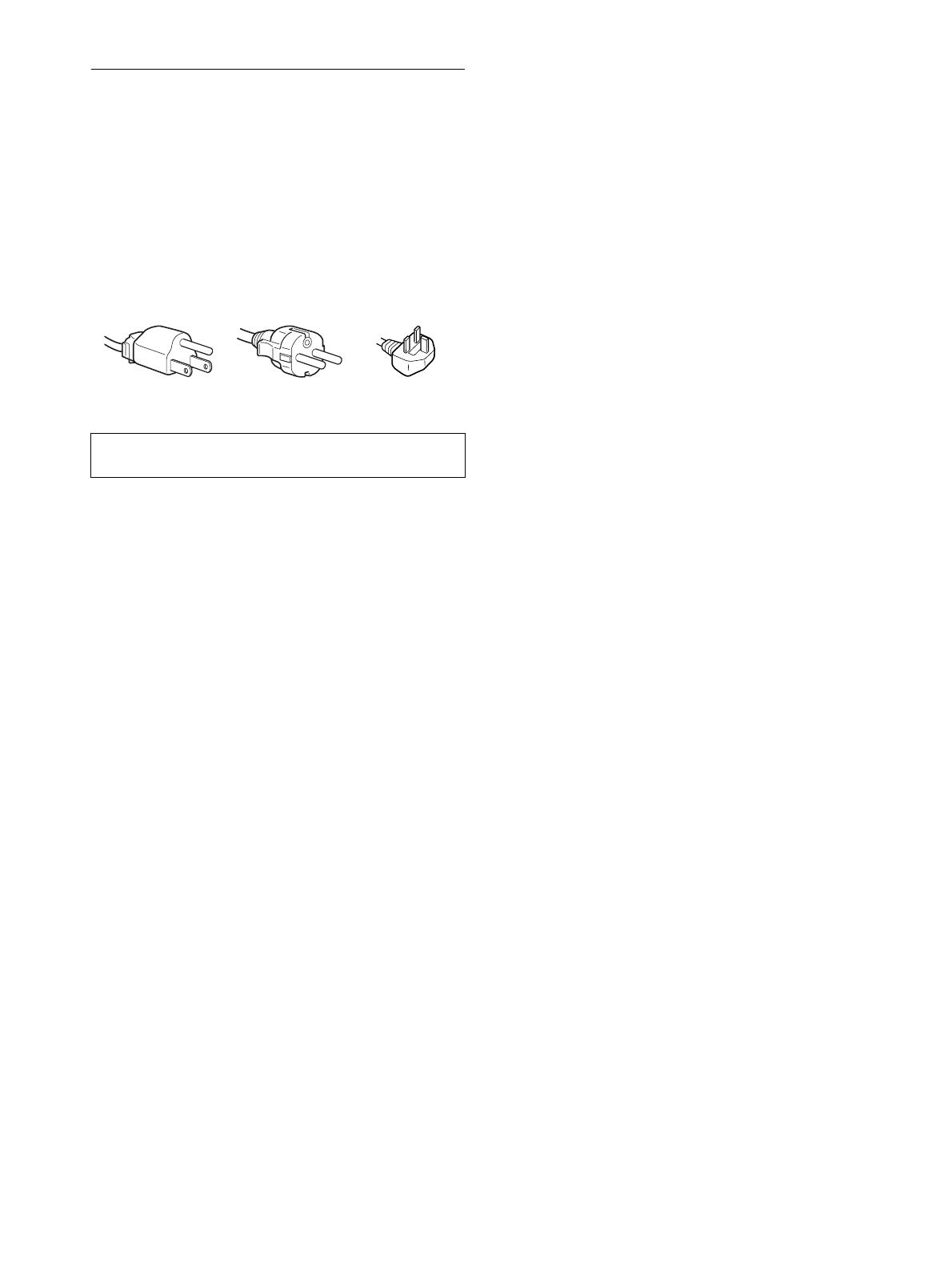
4
Bezpečnostní opatření
Upozornění týkající se napájení
• Použijte dodaný napájecí kabel. Pokud použijete jiný
napájecí kabel, přesvědčte se, že je slučitelný s vaší místní
rozvodnou sítí.
Pro zákazníky v USA
Pokud nepoužijete odpovídající kabel, tento displej
nebude splňovat povinné standardy FCC.
Pro zákazníky ve Velké Británii
Pokud displej používáte ve Velké Británii, ujistěte se, že
používáte odpovídající napájecí kabel pro Velkou Británii.
Umístění
Neinstalujte nebo neponechávejte displej na následujících
místech:
• Na místech vystavovaných extrémním teplotám, například
blízko radiátorů, topení nebo na přímém slunečním světle.
Vystavování displeje extrémním teplotám, například v
automobilu zaparkovaném na přímém slunečním světle
nebo v blízkosti topení, může způsobit deformace skříně
nebo poruchy.
• Na místa vystavená mechanickým vibracím nebo otřesům.
• Blízko zařízení vytvářejících silné magnetické pole,
například televizorů nebo dalších domácích spotřebičů.
• Na místa s velkým výskytem prachu, nečistot či písku,
například v blízkosti otevřeného okna nebo dveří. Pokud
bude monitor dočasně umístěn ve venkovním prostředí,
učiňte odpovídající opatření proti prachu a nečistotám ze
vzduchu. V opačném případě by mohlo dojít k
neopravitelné poruše.
Nedotýkejte se větracích otvorů na horní straně zadní části,
protože ty se zahřívají.
Zacházení s displejem LCD
• Displej LCD neumíst’ujte směrem ke slunci, mohlo by
dojít k jeho poškození. Buďte opatrní při umíst’ování
displeje v blízkosti okna.
• Netlačte na displej LCD a neškrábejte po něm.
Neumíst’ujte na LCD žádné těžké předměty. Mohlo by
dojít ke ztrátě linearity nebo k poruchám panelu displeje
LCD.
• Pokud se tento displej bude používat na chladném místě,
může se na displeji objevit zbytkový obraz. Nejedná se o
poruchu. Jakmile teplota vzroste na běžnou provozní
hodnotu, obnoví se běžné zobrazení.
• Pokud bude na displeji zobrazen statický obraz po
dlouhou dobu, může se na chvíli objevit zbytkový obraz.
Tento zbytkový obraz časem zmizí.
• LCD panel se během provozu zahřívá. Nejedná se o
poruchu.
Poznámka k LCD (Liquid Crystal Display)
Povšimněte si, že LCD obrazovka je vyrobena pomocí
vysoce přesné technologie. Nicméně na LCD
obrazovce se mohou objevovat konstantní černé body
nebo svítící body (červené, modré nebo zelené) a
nepravidelné barevné pruhy nebo pruhy různého jasu.
Nejedná se o poruchu.
(Efektivní body: více než 99,99%)
Údržba
• Před čištěním displeje nezapomeňte vytáhnout napájecí
kabel ze zásuvky.
• Čistěte LCD obrazovku pomocí jemného hadříku. Pokud
používáte kapalinu na čištění skla, nepoužívejte žádný
druh čistidla, které obsahuje antistatický roztok nebo
podobné aditivum, jelikož by mohlo dojít k poškrábání
povrchové vrstvy LCD obrazovky.
• Čistěte skříň monitoru, panel a ovládací prvky pomocí
měkkého hadříku lehce navlhčeného jemným čisticím
roztokum. Nepoužívejte abrazivní houbičku, čisticí prášek
nebo rozpouštědla jako je líh nebo benzín.
• Nejezděte po obrazovce, nedotýkejte se nebo net’ukejte
na povrch obrazovky ostrými nebo drsnými předměty jako
je propisovačka nebo šroubovák. Tento typ kontaktu
může způsobit poškrábání obrazovky.
• Uvědomte si, že pokud je tento displej vystaven těkavým
roztokům jako jsou insekticidy, nebo pokud dojde k
dlouhodobému styku s gumovými materiály nebo
materiály z PVC, může dojít ke změnám v materiálu nebo
k degradaci ochranné vrstvy displeje LCD.
Přeprava
• Odpojte od displeje všechny kabely. Pokud používáte
výškově nastavitelný podstavec, nastavte ho do nejvyšší
pozice a bezpečně uchopte obě strany displeje. Dávejte si
pozor, abyste během přepravy nepoškrábali obrazovku.
Pokud displej upustíte, můžete se zranit nebo může dojít k
poškození displeje.
• Při přepravě nebo zasílání tohoto displeje do opravy
použijte původní lepenkovou krabici a balicí materiál.
• Umístěte zpět zajišt’ovací kolík výškově nastavitelného
podstavce pro jeho upevnění během přepravy.
Likvidace displeje
• Nelikvidujte tento displej spolu s běžným domácím
odpadem.
• Prosvětlovací zářivka použitá v displeji obsahuje
rtut’. Likvidace displeje musí být provedena v souladu
s místními předpisy pro nakládání s nebezpečným
odpadem.
Toto zařízení by mělo být nainstalováno blízko snadno
dosažitelné zásuvky.
Příklad typů zástrček
pro 100 až 120 V stř. pro 200 až 240 V stř. pouze pro 240 V stř.

5
CZ
Kontrola názvu modelu displeje
Zkontrolujte nejdříve název modelu displeje.
Název modelu je umístěn na zadní straně displeje (Příklad:
SDM-X75F).
U jistých modelů displeje nemůžete použít některé
funkce nebo možnosti nabídky.
Díly a ovládací prvky
Podrobné informace najdete na stranách uvedených v
závorkách.
Obrázek ukazuje pouze jeden ze všech modelů, které jsou
pro tento displej dostupné.
1 1 vypínač (napájení) a 1 indikátor (napájení)
(strany 10, 16)
Tento vypínač zapne displej, když 1 indikátor (napájení)
svítí červeně. Pro vypnutí displeje stiskněte tento vypínač
znovu.
Když 1 se indikátor (napájení) nerozsvítí, stiskněte
vypínač MAIN POWER (9).
2 Tlačítko MENU (strana 12)
Tímto tlačítkem se zapíná a vypíná hlavní nabídka.
3 Tlačítka m/M a 2 (ovládání hlasitosti) (strana 12)
Tato tlačítka se používají pro volbu položek nabídky a
pro provedení nastavení.
4 Tlačítko OK (strana 12)
Toto tlačítko aktivuje zvolenou položku nabídky a
nastavení, provedená s použitím tlačítek m/M (3).
INPUT (strana 11)
Tato tlačítka přepínají vstupní video signál mezi INPUT1
a INPUT2, když jsou dva počítače připojeny k displeji.
(Dostupné pouze při vypnuté nabídce.)
5 Tlačítko ECO (strana 16)
Toto tlačítko se používá pro snížení spotřeby energie.
Když není zobrazena hlavní nabídka, můžete též
automaticky nastavit kvalitu obrazu pro aktuální vstupní
signál stisknutím tohoto tlačítka na více než 3 sekundy
(jednodotykové automatické nastavení). (pouze
analogový signál RGB)
6 Světelný senzor (strana 16)
Tento senzor měří jas okolního prostředí displeje.
Ujistěte se, že senzor není zakrytý papírem atd.
7 Stereo reproduktory (strany 9, 16)
Pomocí těchto reproduktorů vystupují audio signály jako
zvuk.
8 Konektor sluchátek (strany 9, 16)
Tento konektor slouží pro výstup audio signálů do vašich
sluchátek.
MENU
INPUT
ECO
OK
Přední strana displeje
Obsah s označením u technických specifikací se liší v
závislosti na modelu. Pro podrobnosti, viz „Technické
údaje“ (strana 22).

6
9 Vypínač MAIN POWER (strana 10)
Tento vypínač slouží k vypnutí a zapnutí tlačítka MAIN
POWER displeje.
0 AC IN konektor (strana 9)
Pomocí tohoto konektoru připojte napájecí kabel
(dodaný).
qa DVI-D vstupní konektor (digitální signál RGB)
(strana 8)
Pomocí tohoto konektoru vstupuje digitální video signál
RGB vyhovující DVI Rev.1.0.
qs Vstupní konektor HD15 (analogový signál RGB)
(strana 8)
Tento konektor slouží pro vstup analogových video
signálů RGB (0,700 Vp-p, pozitivní) a synchron. signálů.
qd Držák kabelů (strana 9)
Tento díl zajišt’uje kabely a šňůry k displeji.
qf USB port pro připojení externích zařízení (strana 8)
(pouze u modelů vybavených USB portem)
Díky připojení USB myši a USB klávesnice k displeji
můžete připojit k displeji až dva počítače a přepínat vstup
dopředu nebo dozadu.
qg
USB port pro spojení s počítačem (pouze u modelů
vybavených USB portem)
Připojte USB kabel k vašemu počítači a displeji.
qh Otvor bezpečnostního zámku
Kensington Micro Saver Security System by měl být
použit pro otvor bezpečnostního zámku.
Systém Micro Saver Security je obchodní značka
Kensington.
qj Audio konektor pro INPUT1
Pomocí tohoto konektoru vstupuje audio signál, jestliže
je do něho zapojen výstupní audio konektor počítače
nebo jiného audio zařízení připojeného k INPUT1.
q, Audio konektor pro INPUT2
Pomocí tohoto konektoru vstupuje audio signál, jestliže
je do něho zapojen výstupní audio konektor počítače
nebo jiného zařízení připojeného k INPUT2.
Instalace
Než začnete monitor používat, zkontrolujte, zda balení
obsahuje následující položky:
•Displej LCD
• Napájecí kabel
• Deska podstavce
• Kabel videosignálu HD15-HD15 (analogový signál RGB)
• Kabel videosignálu DVI-D (digitální signál RGB)
• Audio přívod (stereo minikonektor)
• USB kabel
• CD-ROM (užitkový software pro Windows/Macintosh,
Provozní pokyny atd.)
• Záruční list
• Průvodce rychlým nastavením
Obsah s označením u technických specifikací se liší v
závislosti na modelu. Pro podrobnosti, viz „Technické
údaje“ (strana 22).
Instalace 1: Sestavte podstavec
x Při použití dodávaného podstavce
1 Otevřtee krabici a vyjměte desku podstavce.
2 Zkontrolujte dodané položky.
• Podstavec se šroubem na spodní straně.
3 Položte měkkou podložku například na psací stůl.
Můžete poškodit LCD obrazovku a samotný displej,
pokud ho položíte přímo na stůl.
4 Vyjměte displej z krabice a umístěte rám
položeného displeje podél okraje stolu.
Zadní strana displeje
Nemačkejte LCD obrazovku při umíst’ování nebo
zvedání přímo na desku apod.
To může ovlivnit stejnoměrnost obrazovky nebo
poškodit LCD displej.
Displej
Podstavec
Měkká podložka

7
CZ
5 Přichyt’te otvory desky podstavce na připojovací
hroty podstavce. 1
Vytáhněte rukojet’ šroubu a pevně přitáhněte šroub
desky podstavce. 2
Ujistěte se, že je šroub pevně utažen a vrat’te
rukojet’ šroubu zpět.
6 Odstraňte zajišt’ovací kolík po přímém zvednutí
výškově nastavitelného podstavce.
Poznámka
Neodstraňujte zajišt’ovací kolík, když je podstavec položen. Může
tak upadnout nebo vás zranit, když se podstavec prudce vysune z
desky podstavce.
x Při použití podstavce VESA
Můžete připojit VESA podstavec u jiné značky odstraněním
dodávaného podstavce připojeného k displeji.
Instalace 2: Zapojte kabely video
signálu
1 Odsuňte kryt konektorů.
2 Nakloňte displej.
A potom zvyšte úhel displeje.
1 Deska podstavce
2 Šroub
Zajišt’ovací kolík
Šrouby
kompatibilní s
VESA
podstavcem (4)
• Displej i počítač před připojením vypněte.
Poznámky
• Nedotýkejte se kolíků konektoru kabelu video signálu, mohlo
by dojít k jejich ohnutí.
• Zkontrolujte uspořádání konektoru, abyste zamezili ohnutí
konektorových kolíků kabelu video signálu.
Kryt konektorů

8
3 Připojte kabely video signálu k displeji.
x Připojte počítač vybavený výstupním
konektorem HD15 (analogový signál RGB)
Použitím dodávaného kabelu pro video signál HD15-
HD15 (analogový signál RGB) připojte počítač ke
vstupnímu konektoru HD 15 displeje (analogový signál
RGB).
x Připojte počítač vybavený výstupním
konektorem DVI (digitální signál RGB)
Použitím dodávaného kabelu pro video signál DVI-D
(digitální signál RGB) připojte počítač ke vstupnímu
konektoru DVI-D displeje (digitální signál RGB).
Instalace 3: Připojte USB myš, USB
klávesnici nebo jiné
zařízení (pouze u
modelů vybavených
USB portem)
Připojením USB myši, USB klávesnice nebo jiného zařízení
můžete různě přepínat vstup (funkce KVM).
Pro podrobnosti, viz „KVM funkce“ (strana 17).
Pokud USB myš, USB klávesnici nebo jiné zařízení s
displejem nepoužíváte, jděte na Instalasi 4.
1 Propojte displej a počítač dodaným kabelem.
2 Připojte USB myš, USB klávesnici nebo jiné zařízení
k displeji.
Pro uživatele Macintosh:
Pokud připojíte USB port pro připojení externích
zařízení ke klávesnici Macintosh s tlačítkem pro zapnutí,
může se stát, že se tlačítko na klávesnici nezapne.
Stiskněte hlavní vypínač na počítači nebo připojte
klávesnici přímo k počítači a zapněte ji, poté klávesnici
připojte k USB portu pro připojení externích zařízení.
Poznámky
• USB port tohoto displeje je kompatibilní s Windows 2000 /
Windows XP Professional / Windows XP Home edition /
Macintosh.
• Pokud jste již USB myš, USB klávesnici nebo jiné zařízení k
počítači připojili, odeberte je.
• Toto nastavení je navrženo pouze pro ty počítače a OS, které jsou
kompatibilní s USB. Pro více podrobností viz provozní pokyny
vašeho počítače nebo OS.
k výstupnímu konektoru počítače
HD15 (analogový signál RGB)
kabel videosignálu HD15-
HD15 (analogový signál RGB)
(dodaný)
ke vstupnímu
konektoru HD 15
(analogový signál
RGB)
k výstupnímu konektoru DVI
počítače (digitální signál RGB)
kabel video signálu DVI-D
(digitální signál RGB) (dodaný)
ke vstupnímu
konektoru DVI-D
(digitální signál RGB)
AC IN DVI-D HD1512
21
K USB portu
počítače
K USB portu
počítače
USB kabel
(dodaný)
USB kabel (dodaný)
USB myš
USB
klávesnice
2
2
1
1

9
CZ
Instalace 4: Připojte audio přívody
Použitím dodávaného audio kabelu propojte vstupní
audio konektor displeje a audio výstupní konektor
počítače nebo jiného audio zařízení.
x Když posloucháte zvuk sluchátky
Připojte audio kabel (nedodaný) bezpečně ke
konektoru sluchátek displeje.
Jakmile je propojení audio vstupu a výstupu dokončeno,
audio výstup bude změněn.*
Použitím sluchátek nebo reproduktorů displeje můžete též
poslouchat zvuk z vašeho počítače nebo jiného audio
zařízení připojeného k audio vstupním konektorům displeje.
Pro podrobnosti, viz „Ovládání hlasitosti“ na straně 16.
Instalace 5: Připojte napájecí kabel
1 Bezpečně připojte dodaný napájecí kabel ke
konektoru AC IN displeje.
2 Zapojte druhý konec pevně do elektrické zásuvky.
Instalace 6: Zabezpečte kabely a
zavřete kryt konektorů
1 Protáhněte šňůry a kabely skrz držák kabelu, jak je
znázorněno na obrázku.
2 Zavřete kryt konektorů.
Poznámka
Při upínání šňůr a kabelů do držáku se ujistěte, že jsou trochu
uvolněné. Pokud by byly silně přitaženy, mohou se vysunout z
konektorů/zástrček, když budete nastavovat úhel obrazovky. Když
napnete šňůry a kabely příliš, může to vést k jejich poškození.
k audio vstupu
k audio výstupu
počítače nebo
jiného audio
zařízení
audio přívod (dodaný)
ke konektoru sluchátek
audio kabel
(nedodaný)
k AC IN
do elektrické zásuvky
napájecí kabel (dodaný)
1
2

10
Instalace 7: Zapněte displej a
počítač
1 Ujistěte se, že 1 indikátor (napájení) bliká červeně.
V okamžiku zakoupení je vypínač MAIN POWER
nastaven v poloze \.
Poznámka
Když vypínač MAIN POWER na pravé straně vašeho displeje není
nastaven do polohy \, stiskněte \ a zkontrolujte, zda 1 indikátor
(napájení) bliká červeně.
2 Stiskněte 1 vypínač (napájení) umístěný na přední
části displeje.
1 indikátor (napájení) se rozsvítí zeleně.
3 Zapněte počítač.
Pokud se na obrazovce neobjeví obraz
• Zkontrolujte, zda je správně připojen napájecí kabel a
kabely video signálu.
• Pokud se na obrazovce objeví „NO INPUT SIGNAL“:
– Počítač přešel do úsporného režimu. Zkuste stisknout
libovolnou klávesu na klávesnici nebo pohnout myší.
– Zkontrolujte, zda je správné nastavení vstupního signálu
stisknutím tlačítka OK (strana 11).
• Pokud se na obrazovce objeví „CABLE
DISCONNECTED“:
– Zkontrolujte, zda jsou správně připojeny kabely video
signálu.
– Zkontrolujte, zda je správné nastavení vstupního signálu
stisknutím tlačítka OK (strana 11).
• Pokud se na obrazovce objeví „OUT OF RANGE“:
Připojte znovu starý displej. Potom nastavte grafickou
kartu počítače v níže uvedených rozsazích.
Pro další informace o zprávách na obrazovce viz „Příznaky
problémů a jejich odstranění“ na straně 19.
Použití specifických ovladačů není nutné
Displej odpovídá normě „DDC“ Plug & Play a automaticky zjišt’uje
veškeré informace o displeji. Do počítače není nutné instalovat
specifické ovladače.
Při prvním zapnutí počítače po připojení displeje se může na
obrazovce zobrazit okno Průvodce instalací. V takovém případě
postupujte dle zobrazených pokynů. Automaticky bude vybrán
displej Plug & Play, takže tento displej můžete použít.
Vertikální frekvence se přepne na 60 Hz.
Vzhledem k tomu, že se na displeji neprojevuje blikání, můžete
používat toto nastavení. Nemusíte nastavovat vertikální frekvenci
na vysoké hodnoty.
MAIN POWER
svítí červeně
svítí zeleně
Analogový
signál RGB
Digitální signál
RGB
Horizontální
frekvence
28–80 kHz 28–64 kHz
Vertikální
frekvence
48–75 Hz 60 Hz
Rozlišení 1 280 × 1 024 nebo nižší

11
CZ
Instalace 8: Nastavte náklon a
výšku
Tento displej je možné nastavit v rozsahu následujících úhlů.
Uchopte strany LCD obrazovky a nastavte úhel náklonu
obrazovky.
Používáte-li výškově nastavitelný podstavec, je možné
provést nastavení výšky též následovně.
Uchopte strany LCD obrazovky a nastavte výšku
obrazovky.
Pro pohodlné používání displeje
Nastavte sledovací úhel displeje dle výšky stolu a křesla tak,
aby se vám do očí neodráželo od obrazovky okolní světlo.
Poznámky
• Pokud upravujete pozici displeje, dávejte pozor, abyste displejem,
kabely nebo jiným USB zařízením nevrazili do okolních objektů.
Displej se musí přemíst’ovat v klidu.
• Nepokládejte žádné předměty pod displej, když nastavujete výšku
podstavce. Může se tak náhodně poškodit.
• Když připojujete USB produkty nebo USB zařízení k displeji,
ujistěte se, že jimi nenarážíte do desky podstavce. Při nastavování
náklonu a výšky displeje by se displej mohl poškodit v závislosti
na velikosti produktů nebo zařízení. (pouze u modelů vybavených
USB portem)
Volba vstupního signálu (INPUT1/
INPUT2)
Stiskněte tlačítko OK.
Každým stisknutím tlačítka OK se změní vstupní signál.
přibližně 5°
přibližně 20°
přibližně 175°
přibližně
175°
přibližně 110 mm
Zpráva na obrazovce
(Objevuje se po 5 vteřinách
v horním levém rohu.)
Konfigurace vstupního
signálu
INPUT1 : DVI-D Vstupní konektor DVI-D
(digitální signál RGB) pro
INPUT1
INPUT2 : HD15 Vstupní konektor HD15
(analogový signál RGB) pro
INPUT2
INPUT
OK

12
Přizpůsobení vašeho
displeje
Četná nastavení displeje můžete provádět pomocí nabídky
na obrazovce.
Ovládání nabídky
1 Zobrazte hlavní nabídku.
Stiskněte tlačítko MENU pro zobrazení hlavní nabídky
na vaší obrazovce.
2 Vyberte nabídku, kterou chcete nastavit.
Stiskněte tlačítka m/M pro zobrazení požadované
nabídky. Stiskněte tlačítko OK pro výběr položky
nabídky.
3 Nastavte položku.
Stiskněte tlačítka m/M pro provedení nastavení a potom
stiskněte tlačítko OK.
Stisknutím tlačítka OK se provedená nastavení uloží a
displej se vrátí k předchozí nabídce.
4 Zavřete nabídku.
Jedním stisknutím tlačítka MENU se vrátíte do
normálního zobrazení. Nestisknete-li žádné tlačítko,
nabídka se asi po 45 sekundách automaticky zavře.
x Obnovení výchozích hodnot nastavení
Nastavení lze obnovit pomocí nabídky RESET. Další
informace o obnovení nastavení viz 0 (RESET) na
stránce 15.
Před provedením nastavení
Připojte displej a počítač, a poté je zapněte.
Pro dosažení nejlepších výsledků počkejte alespoň 30
minut před provedením jakéhokoli nastavení od doby,
kdy jste připojili displej k počítači a zapnuli ho.
MENU
INPUT
OK
,
INPUT
OK
,
MENU

13
CZ
Seznam možností nabídky
1)
Když je ECO režim nastaven na „AUTO“, nemůžete nastavit
BACKLIGHT a CONTRAST.
2)
CONTRAST, BRIGHTNESS a GAMMA nelze nastavit, je-li
zvoleno „sRGB“.
SDM-X75F/X95F
SDM-X75K/X95K
Nabídka PICTURE ADJUST
MODE (ECO režim) HIGH
MIDDLE
LOW
AUTO
1)
BACKLIGHT ;
1)
6 CONTRAST ;
1) 2)
8 BRIGHTNESS ;
2)
GAMMA ;
2)
COLOR 9300K
6500K
sRGB
2)
USER (GAIN a
BIAS)
SHARPNESS ;
0 MODE RESET ;
SCREEN AUTO
PHASE
PITCH
H CENTER
V CENTER
MENU POSITION ;
INPUT SENSING AUTO ON
INPUT1
INPUT2
AUTO OFF
LANGUAGE ENGLISH
FRANÇAIS
DEUTSCH
ESPAÑOL
ITALIANO
NEDERLANDS
SVENSKA
0 RESET OK
CANCEL
MENU LOCK ON
OFF

14
Nabídka PICTURE ADJUST
Poznámky
• Pokud zvolíte „sRGB“, nemůžete nastavit CONTRAST,
BRIGHTNESS a GAMMA.
• Když je ECO režim nastaven na „AUTO“, nemůžete nastavit
BACKLIGHT a CONTRAST.
1)
Pokud počítač nebo jiné zařízení připojené k displeji nevyhovuje
sRGB, nelze barvy nastavit na profil sRGB.
Pokud zvolíte „sRGB“, nemůžete nastavit CONTRAST,
BRIGHTNESS a GAMMA.
Pokud jste nastavili ECO režim na „AUTO“, nemůžete zvolit
„sRGB“.
Nabídka SCREEN (pouze
analogový signál RGB)
x Funkce automatického nastavení kvality
obrazu
Když displej přijme vstupní signál, automaticky nastaví
polohu obrazu a jeho ostrost (fáze/rozteč). Tím zajistí,
že se na obrazovce objeví čistý obraz (strana 16).
Poznámka
Je-li aktivována funkce automatického nastavení kvality obrazu,
bude funkční pouze 1 vypínač (napájení).
Pokud funkce automatického nastavení kvality displeje
nenastaví obraz úplně
Můžete provést další automatická nastavení kvality obrazu
pro aktuální vstupní signál. (Viz AUTO níže.)
Pokud je i přesto nutné provést jemné nastavení kvality
vašeho obrazu
Můžete manuálně nastavit ostrost obrazu (fáze/rozteč) a
polohu (horizontální/vertikální poloha).
Tato nastavení se uloží do paměti a automaticky se obnoví,
přijme-li displej totožný vstupní signál. Tato nastavení se
mohou zopakovat, pokud změníte vstupní signál po
opětovném připojení vašeho počítače.
Položky
Stiskněte tlačítko
M
Stiskněte tlačítko
m
MODE
Nastavte ECO režim.
Zvolte jas vašeho displeje z HIGH,
MIDDLE, LOW nebo AUTO pro
úsporu spotřeby energie.
Můžete nastavit různé režimy
nastavením vstupu.
HIGH
MIDDLE
LOW
AUTO
BACKLIGHT
Vyjasní obrazovku. Ztmaví obrazovku.
6 CONTRAST Vyostří kontrasty
obrazu.
Zastře kontrasty
obrazu.
8
BRIGHTNESS
Vyjasní obraz
(černou úroveň).
Ztmaví obraz
(černou úroveň).
GAMMA Funkce
Můžete nastavit váš obraz na obrazovce
do původního zbarvení.
Položky
COLOR
Možnosti Funkce
9300K Modravý odstín
6500K Načervenalý odstín
sRGB
1)
Pokud zvolíte „sRGB“, vaše barvy se
nastaví na profil sRGB. (Nastavení
barev sRGB je standardní protokol
barevného prostoru navržený pro
počítačové produkty.) Pokud zvolíte
„sRGB“, musí být nastavení barev
vašeho počítače nastavené na profil
sRGB.
USER Můžete provést dodatečná nastavení
světlejších oblastí (GAIN: bílá
úroveň) a tmavších oblastí (BIAS:
černá úroveň). Můžete též uložit
nastavení barev do paměti.
Položky Stiskněte tlačítka m/M
SHARPNESS Tímto nastavením vyostříte okraje
obrázků apod.
Položky
0 MODE RESET
Možnosti Funkce
OK Můžete vynulovat BACKLIGHT,
CONTRAST, BRIGHTNESS,
GAMMA, COLOR, a SHARPNESS
na výchozí nastavení.
CANCEL Pro zrušení vynulování a návrat do
nabídky.
Položky Funkce
AUTO Proveďte příslušná nastavení signální
fáze obrazovky, rozteče a
horizontální/vertikální polohy pro
aktuální vstupní singál a uložte je.

15
CZ
x
Nastavte ostrost a polohu obrazu manuálně
(PHASE/PITCH/H CENTER/V CENTER)
Ostrost obrazovky a polohu můžete nastavit následovně.
1 Nastavte na počítači rozlišení na 1280 × 1024.
2 Vložte disk CD-ROM.
3 Spust’te CD-ROM a zobrazte zkušební vzorek.
Pro uživatele Windows
Když funguje samospouštění:
1 Klikněte na „Nástroj pro nastavenr monitour
(UTILITY)“.
2 Klikněte na „Adjust“, potvrďte rozlišení a potom
klikněte na „Next“.
Zkušební vzorek pro PITCH, PHASE, H CENTER a V
CENTER se objeví v uvedeném pořadí.
Když nefunguje samospouštění:
1 Otevřete Tento počítač a klikněte pravým tlačítkem
na ikonu CD-ROM. Jděte na „Explorer“ a otevřete
ikonu CD-ROM.
2 Otevřete [Utility] a potom zvolte [Windows].
3 Spust’te [Win_Utility.exe].
Objeví se zkušební vzorek.
Pro uživatele Macintosh
1 Otevřete [Utility] a potom zvolte [Mac].
2 Spust’te [Mac_Utility.exe].
Objeví se zkušební vzorek.
Nabídka MENU POSITION
Nabídka INPUT SENSING
Tyto modely s digitálním vstupem vyhledávají jakékoliv
vstupní signály. Můžete přepnout automaticky signály vzad a
vpřed.
Nabídka LANGUAGE
0 Nabídka RESET (vynulování na
výchozí nastavení)
Nabídka MENU LOCK
Položky Stiskněte tlačítka m/M
PHASE Minimalizujte horizontální pruhy na
obrazovce.
PITCH Vertikální pruhy zmizí.
H CENTER Nastavte polohu obrazu, pokud se
obraz neobjevuje ve středu
obrazovky.
V CENTER
Položky Stiskněte tlačítka m/M
MENU
POSITION
Můžete změnit polohu zobrazenou v
nabídce na obrazovce. Můžete si
zvolit z 9 poloh.
Položky Funkce
AUTO ON Když nemá zvolený vstup signál nebo
když zvolíte vstup tlačítkem OK a ten
nemá signál, na obrazovce se objeví
zpráva (strana 18). Potom displej
ověří vstupní signál a přepne se
automaticky na další vstup.
Po změně vstupního signálu se v
horním levém rohu obrazovky
zobrazí zvolený vstup.
Pokud není vstupní signál, displej
automaticky přejde do úsporného
režimu.
INPUT 1 Při zapnutí displeje se zobrazí
INPUT1 nebo INPUT2 jako
přednostní nastavení (INPUT
SENSING nebude fungovat).
INPUT 2
AUTO OFF Vstup se nemění automaticky. Vstup
změníte stisknutím tlačítka OK.
Položky Stiskněte tlačítka m/M
ENGLISH
FRANÇAIS
DEUTSCH
ESPAÑOL
ITALIANO
NEDERLANDS
SVENSKA
Angličtina
Francouzština
Němčina
Španělština
Italština
Holandština
Švédština
Ruština
Japonština
Čínština
Položky Funkce
OK Pro vynulování všech dat nastavení na
výchozí nastavení kromě nastavení
nabídky (LANGUAGE).
CANCEL Pro zrušení vynulování a návrat na
obrazovku nabídky.
Položky Funkce
ON Pouze 1 vypínač (napájení) bude
fungovat. Pokud se pokusíte o
jakoukoli jinou operaci, na obrazovce
se objeví ikona (MENU LOCK).
OFF Nastavte (MENU LOCK) na off.
Pokud byl (MENU LOCK)
nastaven na ON, stisknutím tlačítka
MENU se automaticky zvolí
(MENU LOCK).
Položky Funkce

16
Technické funkce
Ovládání hlasitosti
Použitím sluchátek nebo reproduktorů displeje můžete též
poslouchat zvuk z vašeho počítače nebo jiného audio
zařízení připojeného k audio vstupním konektorům displeje.
Můžete ovládat hlasitost použitím nabídky „Hlasitost“
oddělené od hlavní nabídky.
1 Stiskněte tlačítka m/M, když se na obrazovce
neobjevuje žádná nabídka.
2 Stiskněte tlačítka m/M pro ovládání hlasitosti.
Po 5 sekundách nabídka automaticky zmizí.
Poznámky
• Nemůžete nastavit hlasitost, pokud je zobrazeno na obrazovce
hlavní menu.
• Když je váš displej v úsporném režimu, z reproduktorů ani ze
sluchátek nevychází žádný zvuk.
Úsporný režim
Tento displej vyhovuje směrnicím o úspoře energie VESA,
ENERGY STAR a NUTEK. Pokud je displej připojen k
počítačové nebo video grafické kartě standardu DPMS
(Display Power Management Signaling) pro analogový
vstup / DMPM (DVI Digital Monitor Power Management)
pro digitální vstup, bude displej automaticky snižovat
spotřebu energie následujícím způsobem.
1)
Kdy je váš počítač v režimu „active off“, je přerušen vstupní signál
a na obrazovce se objeví NO INPUT SIGNAL. Po 5 sekundách
displej přejde do úsporného režimu.
„Hluboký spánek“ je úsporný režim, který je definován
Agenturou pro ochranu životního prostředí.
Snížení spotřeby energie (ECO režim)
Pokud stisknete opakovaně tlačítko ECO na přední straně
displeje, můžete zvolit jas obrazu.
Všechny režimy se objeví na obrazovce a jas obrazovky se
sníží podle konkrétního režimu. Po 5 sekundách nabídka
automaticky zmizí.
Jas obrazovky a spotřeba energie se sníží, když se změní
režim z HIGH na MIDDLE nebo na LOW.
Výchozí nastavení jasu obrazovky je nastaveno na HIGH.
Funkce automatického nastavení
jasu (světelný senzor)
Tento displej je dodáván s funkcí automatického nastavení
jasu obrazovky podle jasu okolního prostředí. Jas obrazovky
je nastaven na nejvhodnější úroveň nastavením ECO režimu
na AUTO tlačítkem ECO na přední straně displeje nebo v
nabídce PICTURE ADJUST. Výchozí nastavení jasu
obrazovky je nastaveno na HIGH. Když nastavíte ECO
režim na „AUTO“ tlačítkem ECO na přední straně displeje,
zobrazí se rovněž lišta nastavení. Můžete nastavit lištu
tlačítky m/M. Jas obrazovky se mění podle úrovně, kterou
jste nastavili.
Funkce automatického nastavení
kvality obrazu (pouze u
analogového signálu RGB)
Když displej přijme vstupní signál, automaticky
nastaví polohu obrazu a jeho ostrost (fáze/rozteč)
a zajistí, že se na obrazovce objeví čistý obraz.
Režim předvolený od výrobce
Když displej přijme vstupní signál, automaticky sladí signál
na jeden z přednastavených výchozích režimů uložených v
paměti displeje k zajištění vysoké kvality obrazu ve středu
obrazovky. Pokud se vstupní signál shoduje s režimem
předvoleným od výrobce, obraz se na obrazovce
automaticky zobrazí s vhodným výchozím nastavením.
Režim spotřeby
1 Indikátor (napájení)
běžný provoz zelená
active off
1)
(hluboký spánek) oranžová
napájení vypnuto červená
hlavní napájení vypnuto vypnuto
30
VOLUME
,
ECO LOW
:
ECO AUTO
:
ECO HIGH
:
ECO MIDDLE
:
50
ECO
,

17
CZ
Pokud se vstupní signály neshodují s žádným z
režimů předvolených od výrobce
Pokud displej přijme vstupní signál nevyhovující žádnému z
režimů předvolených od výrobce, je aktivována funkce
automatického nastavení kvality obrazu, která zajistí, aby se
na obrazovce vždy zobrazil zřetelný obraz (v následujícím
rozsahu frekvencí displeje):
Horizontální frekvence: 28–80 kHz
Vertikální frekvence: 48–75 Hz
V důsledku toho může zobrazení obrazu na obrazovce
displeje trvat déle než obvykle, pokud poprvé přijímá
vstupní signál, který neodpovídá žádnému z předvolených
režimů. Tato informace o nastavení se automaticky uloží do
paměti, takže příště bude displej reagovat stejně, jako kdyby
přijímal signál, který odpovídá některému z režimů
předvolených od výrobce.
Pokud ručně nastavujete fázi, rozteč a umístění
obrazu
Pro určitý druh vstupních signálů nemusí funkce
automatického nastavení kvality obrazu dokonale nastavit
umístění obrazu, fázi a rozteč. V tomto případě lze provést
tato nastavení ručně (strana 15). Pokud tato nastavení
změníte ručně, uloží se do paměti jako uživatelské režimy a
automaticky se obnoví, přijme-li displej totožný vstupní
signál.
Poznámka
Je-li aktivována funkce automatického nastavení kvality obrazu,
bude funkční pouze 1 vypínač (napájení).
KVM funkce (Keyboard-Video-
Mouse function)
Můžete připojit až dva počítače díky USB myši a USB
klávesnici a přepínat mezi nimi tlačítkem INPUT/OK
(strana 8) vpřed a vzad.
O USB portu
• Doporučujeme, abyste připojili USB myš a USB klávesnici
k USB portu displeje. Pokud připojíte jiná zařízení než
výše uvedená, displej nemusí pracovat správně. Případně
zařízení kompatibilní s technologií Bluetooth nemusí
pracovat správně.
• USB port na displeji je kompatibilní s USB Full-Speed
(Max 12 Mbps).
Poznámky
• I v případě, že stisknete tlačítko INPUT/OK, počítač nemusí být
schopen vstup správně přepínat.
• Nainstalujte si nejnovější ovladač USB, který má být použit s USB
zařízeními. Starší ovladač USB nemusí pracovat správně.
• Pokud používáte USB rozbočovač, nastavte vstupní signály
pomocí nabídky INPUT SENSING na AUTO OFF.

18
Odstraňování problémů
Předtím, než se obrátíte na technickou podporu, přečtěte si
tuto část.
Zprávy na obrazovce
Není-li v pořádku vstupní signál, zobrazí se na obrazovce
jedna z následujících zpráv. Pro vyřešení problému viz
„Příznaky problémů a jejich odstranění“ na straně 19.
Pokud se na obrazovce objeví „OUT OF RANGE“
Znamená to, že vstupní signál není podporován technickými
specifikacemi displeje. Ověřte následující položky.
Pro další informace o zprávách na obrazovce viz „Příznaky
problémů a jejich odstranění“ na straně 19.
Pokud je zobrazeno „xxx.x kHz/xxx Hz“
Znamená to, že buď horizontální nebo vertikální
frekvence není podporována technickými specifikacemi
displeje.
Hodnoty vyjadřují horizontální a vertikální frekvence
aktuálního vstupního signálu.
Pokud se zobrazí „RESOLUTION > 1 280 × 1 024“
Znamená to, že rozlišení není podporováno technickými
specifikacemi displeje (1 280 × 1 024 nebo nižší).
Pokud se na obrazovce objeví „NO INPUT
SIGNAL“
Znamená to, že aktuálně vybraným konektorem nepřichází
žádný signál.
Pokud je položka INPUT SENSING (strana 15) nastavena
na hodnotu ON, displej nalezne jiný vstupní signál a
automaticky změní vstup.
Když nemohou být nalezeny vstupní signály,
objeví se zpráva „GO TO POWER SAVE“.
Asi po 5 sekundách se spustí úsporný režim.
Pokud se na obrazovce objeví „CABLE
DISCONNECTED“:
Znamená to, že kabel video signálu byl odpojen od aktuálně
vybraného konektoru.
Pokud je položka INPUT SENSING (strana 15) nastavena
na hodnotu ON, displej nalezne jiný vstupní signál a
automaticky změní vstup.
Když nemohou být nalezeny vstupní signály,
objeví se zpráva „GO TO POWER SAVE“.
Asi po 45 sekundách se spustí úsporný režim.
OUT OF RANGE
INPUT1 DVI
-
D
xxx.xkHz/ xxxHz
INFORMATIO
N
:
Příklad
OUT OF RANGE
RESOLUT I ON > 2180X1 420
INFORMATIO
N
I NPUT1 : DV I - D
Příklad
INFORMATION
NO I NPUT S I GNA L
GO TO POWER SAVE
INPUT1 DVI
-
D
:
Příklad
CABLE D I SCONNECTED
INFORMATION
INPUT1 DVI
-
D
:
GO TO POWER SAVE
Příklad

19
CZ
Příznaky problémů a jejich odstranění
Pokud se vyskytne problém v důsledku připojeného počítače nebo jiného zařízení, přečtěte si instruktážní příručku počítače/
příslušného zařízení.
Příznak Zkontrolujte tyto položky
Žádný obraz
Pokud 1 indikátor (napájení)
nesvítí nebo pokud se 1 indikátor
napájení nerozsvítí po stisknutí 1
vypínače (napájení):
• Zkontrolujte, zda je správně připojen kabel napájení.
• Zkontrolujte, zda je zapnutý vypínač MAIN POWER na displeji (strana 10).
Pokud 1 se indikátor (napájení)
rozsvítí červeně:
• Zkontrolujte, zda je 1 vypínač (napájení) zapnutý.
Pokud se na obrazovce objeví
CABLE DISCONNECTED:
• Zkontrolujte, zda je kabel video signálu správně připojen a zda jsou všechny
zástrčky pevně usazeny v zásuvkách (strana 7).
• Ověřte, zda kolíky konektorů vstupu video signálu nejsou ohnuté nebo nebyly
zatlačeny dovnitř.
• Zkontrolujte, zda je správně nastaven výběr vstupu (strana 11).
• Je připojen nedodaný kabel video signálu. Pokud připojíte nedodaný kabel video
signálu, může se na obrazovce objevit CABLE DISCONNECTED. Nejedná se o
poruchu.
Na obrazovce se objeví varovná
zpráva „NO INPUT SIGNAL“
nebo se 1 indikátor (napájení)
rozsvítí oranžově:
• Zkontrolujte, zda je kabel video signálu správně připojen a zda jsou všechny
zástrčky pevně usazeny v zásuvkách (strana 7).
• Ověřte, zda kolíky konektorů vstupu video signálu nejsou ohnuté nebo nebyly
zatlačeny dovnitř.
• Zkontrolujte, zda je správně nastaven výběr vstupu (strana 11).
x Problémy způsobené počítačem nebo jiným připojeným zařízením, ne
displejem
• Počítač přešel do úsporného režimu. Zkuste stisknout libovolnou klávesu na
klávesnici nebo pohnout myší.
• Zkontrolujte, zda je správně instalována grafická karta.
• Ověřte, zda je počítač zapnutý.
• Restartujte počítač.
Pokud se na obrazovce objeví
OUT OF RANGE (strana 18):
x Problémy způsobené počítačem nebo jiným připojeným zařízením, ne
displejem
• Zkontrolujte, zda je rozsah video frekvencí v rozsahu specifikovaném pro displej.
Pokud jste vyměnili starý displej za tento, znovu připojte starý displej a nastavte
grafickou kartu počítače v uvedených rozmezích:
Horizontální: 28 – 80 kHz (analogový signál RGB), 28 – 64 kHz (digitální signál
RGB)
Vertikální: 48 – 75 Hz (analogový signál RGB), 60 Hz (digitální signál RGB)
Rozlišení: 1 280 × 1 024 nebo nižší
Používáte-li Windows: • Pokud jste tímto displejem nahradili starý displej, znovu připojte starý displej a
proveďte následující kroky. Zvolte „SONY“ ze seznamu „Manufacturers“ a zvolte
název požadovaného modelu ze seznamu „Models“ na Windows obrazovce volby
zařízení. Pokud není název modelu displeje na seznamu „Models“, zkuste „Plug &
Play“.
Používáte-li systém Macintosh: • Při připojování k počítači Macintosh použijte v případě nutnosti adaptér
(nedodávaný). Tento adaptér připojte k počítači před připojením kabelu video
signálu.

20
Obraz bliká, skáče, chvěje se nebo
je porušený
• Nastavte rozteč a fázi (pouze analogový signál RGB) (strana 15).
• Zkuste displej zapojit do jiné zásuvky střídavého proudu, nejlépe v jiném okruhu.
x Problémy způsobené počítačem nebo jiným připojeným zařízením, ne
displejem
• V příručce ke grafické kartě vyhledejte správné nastavení displeje.
• Ujistěte se, že grafický režim (VESA, Macintosh 19" Color atd.) a frekvence
vstupního signálu jsou tímto displejem podporovány. I v případě, že je frekvence ve
správném rozsahu, některé grafické karty mohou využívat synchronizační pulsy,
které jsou pro synchronizaci displeje příliš úzké.
• Tento displej nezpracovává prokládané signály. Nastavte na progresivní signály.
• Nastavte obnovovací kmitočet (vertikální frekvenci) počítače, abyste získali
nejlepší možný obraz.
Obraz je rozmazaný • Nastavte jas a kontrast (strana 14).
• Nastavte rozteč a fázi (pouze analogový signál RGB) (strana 15).
x Problémy způsobené počítačem nebo jiným připojeným zařízením, ne
displejem
• Nastavte na vašem počítači rozlišení na 1 280 × 1 024.
Obraz je rušen duchy • Nepoužívejte prodlužovací kabel videa ani spínací skříňky pro video.
• Zkontrolujte, zda jsou všechny zástrčky pevně usazeny v zásuvkách.
Obraz není správně vycentrován
nebo nemá správné rozměry
(pouze analogový signál RGB)
• Nastavte rozteč a fázi (strana 15).
• Nastavte polohu obrazu (strana 15). Uvědomte si, že při některých video režimech
není obrazovka vyplněna až do krajů.
Obraz je příliš malý x Problémy způsobené počítačem nebo jiným připojeným zařízením, ne
displejem
• Nastavte na vašem počítači rozlišení na 1 280 × 1 024.
Obraz je tmavý • Nastavte podsvícení (strana 14).
• Nastavte jas (strana 14).
• Nastavte gamma použitím nabídky GAMMA (strana 14).
• Po zapnutí displeje trvá obrazovce několik minut, než se rozjasní.
• Obrazovka se může ztmavit v závislosti na zvoleném ECO režimu.
Zobrazuje vlnitý nebo elipsovitý
vzorek (moaré)
• Nastavte rozteč a fázi (pouze analogový signál RGB) (strana 15).
Barva není stejnoměrná • Nastavte rozteč a fázi (pouze analogový signál RGB) (strana 15).
Bílá barva se nezobrazuje jako bílá • Nastavte teplotu barev (strana 14).
Tlačítka displeje nefungují
( se objeví na obrazovce)
• Pokud je MENU LOCK nastaven na ON, nastavte ho na OFF (strana 15).
Zařízení připojené přes USB kabel
nefunguje.
• Zkontrolujte, zda je USB kabel (dodaný) správně připojen (strana 8).
• Stiskněte vypínač MAIN POWER a 1 indikátor (napájení) pro zapnutí displeje.
x Problémy způsobené vaším počítačem nebo jiným připojeným zařízením
• Zkontrolujte, zda bylo vaše zařízení zapnuto.
• Přeinstalujte aktualizovaný USB ovladač. Pro více informací kontaktujte výrobce
vašeho produktu.
• Pokud nelze ovládat váš počítač klávesnicí a myší připojenými k displeji, připojte
klávesnici nebo myš k vašemu počítači přímo. Po restartování počítače znovu
proveďte USB připojení. Po dokončení tohoto procesu připojte klávesnici nebo
myš zpět k displeji. Když je displej připojen k počítači, klávesnici nebo myši
prostřednictvím USB portu, je možné, že jimi nebudete moci ovládat váš počítač,
když ho restartujete.
Displej se po chvíli vypne x Problémy způsobené počítačem nebo jiným připojeným zařízením
• Nastavte úsporné nastavení počítače na off.
Rozlišení zobrazené v hlavní
nabídce není správné.
• V závislosti na nastavení grafické karty se nemusí rozlišení zobrazené v hlavní
nabídce shodovat s rozlišením nastaveným v počítači.
Po vypnutí hlavního napájení
zůstane 1 indikátor (napájení)
ještě chvíli svítit
• Když je hlavní napájení zapnuté, ale není stisknutý 1 vypínač (napájení) nebo když
je displej v úsporném režimu a vy vypnete vypínač MAIN POWER, nemusí se 1
indikátor (napájení) vypnout okamžitě. Nejedná se o poruchu.
Příznak Zkontrolujte tyto položky

21
CZ
Zobrazení informací displeje
Zatímco displej přijímá video signál, držte stisknuté
tlačítko MENU po dobu delší než 5 sekund, dokud se
neobjeví okno s informacemi o displeji.
Opětovným stisknutím tlačítka MENU okno zmizí.
Ačkoli je název modelu displeje, registrovaný podle
bezpečnostních standardů, SDM-X75 /X95 , v prodeji se
používá název SDM-X75F/X95F/X75K/X95K.
Přetrvává-li jakýkoli problém, obrat’te se na autorizovaného
prodejce výrobků Sony a předejte mu následující informace:
•Název modelu
• Sériové číslo
• Podrobný popis problému
• Datum zakoupení
• Název a technické parametry počítače a grafické karty
• Typ vstupního signálu (analogový RGB/digitální RGB)
MENU
Příklad
Název modelu
Sériové číslo
Týden a rok
výroby
INFORMATION
MODEL : SDM-X75F
SER. NO : 1234567
MANUFACTURED : 2005-52

22
Technické údaje
1)
Doporučené nastavení horizontálního a vertikálního časování
• Horizontální synchronizační šířka by měla být větší než 4,8%
celkového horizontálního časování, nebo 0,8 µs, což je delší.
• Šířka horizontálních zatemňovacích pulsů by měla být více než
2,5 µsec.
• Vertikální zatemňovací šířka by měla být více než 450 µsec.
Vzhled a technické údaje se mohou měnit bez předchozího
upozornění.
Název modelu SDM-X75F SDM-X95F SDM-X75K SDM-X95K
LCD panel Typ panelu: a-Si TFT Active Matrix
Velikost obrazu: v
palcích
17,0 19,0 17,0 19,0
Formát vstupního
signálu
RGB operační frekvence
1)
Horizontální: 28 – 80 kHz (analogový signál RGB)
28 – 64 kHz (digitální signál RGB)
Vertikální: 48 – 75 Hz (analogový signál RGB)
60 Hz (digitální signál RGB)
Rozlišení Horizontální: Max.1 280 bodů
Vertikální: Max.1 024 řádků
Typ vstupního signálu
(Digitálni/Analogový)
Digitální × 1/Analogový × 1
Úrovně vstupního
signálu
Analogový video signál RGB 0,7 Vp-p, 75 Ω, pozitivní
SYNC signál TTL úroveň, 2,2 kΩ, pozitivní nebo negativní
Digitální signál RGB (DVI) TMDS (jedna linka)
Audio vstup Stereo minikonektor, 0,5Vrms, 47 kΩ
Výstup reproduktoru 1 W × 2
USB port
–
USB Full-Speed (Max12 Mbps)
A Port × 2, B Port × 2
Konektor sluchátek × 1
Požadavky na napájení 100 – 240 V, 50 – 60 Hz, Max. 1.0 A
Spotřeba energie Max. 45 W Max. 50 W Max. 55 W
Provozní teplota 5 – 35 °C
Typ podstavce Výška nastavení
Rozměry (šířka/výška/
hloubka)
Přibližně 369
×
393,5 –
503,5
×
253 mm
(s podstavcem)
Přibližně 369 × 337 ×
66 mm
(bez podstavce)
Přibližně 414 × 409,5 –
519,5 × 277,5 mm
(s podstavcem)
Přibližně 414 × 370 ×
69 mm
(bez podstavce)
Přibližně 369
×
393,5 –
503,5
×
253 mm
(s podstavcem)
Přibližně 369 × 337 ×
66 mm
(bez podstavce)
Přibližně 414 × 409,5 –
519,5 × 277,5 mm
(s podstavcem)
Přibližně 414 × 370 ×
69 mm
(bez podstavce)
Hmotnost Přibližně 7,6 kg
(s podstavcem)
Přibližně 4,4 kg
(bez podstavce)
Přibližně 8,9 kg
(s podstavcem)
Přibližně 5,4 kg
(bez podstavce)
Přibližně 7,6 kg
(s podstavcem)
Přibližně 4,4 kg
(bez podstavce)
Přibližně 8,9 kg
(s podstavcem)
Přibližně 5,4 kg
(bez podstavce)
Plug & Play DDC2B
Příslušenství Viz strana 6.
Stránka se načítá ...
Stránka se načítá ...
Stránka se načítá ...
Stránka se načítá ...
Stránka se načítá ...
Stránka se načítá ...
Stránka se načítá ...
Stránka se načítá ...
Stránka se načítá ...
Stránka se načítá ...
Stránka se načítá ...
Stránka se načítá ...
Stránka se načítá ...
Stránka se načítá ...
Stránka se načítá ...
Stránka se načítá ...
Stránka se načítá ...
Stránka se načítá ...
Stránka se načítá ...
Stránka se načítá ...
Stránka se načítá ...
Stránka se načítá ...
Stránka se načítá ...
Stránka se načítá ...
Stránka se načítá ...
Stránka se načítá ...
Stránka se načítá ...
Stránka se načítá ...
Stránka se načítá ...
Stránka se načítá ...
Stránka se načítá ...
Stránka se načítá ...
Stránka se načítá ...
Stránka se načítá ...
Stránka se načítá ...
Stránka se načítá ...
Stránka se načítá ...
Stránka se načítá ...
Stránka se načítá ...
Stránka se načítá ...
Stránka se načítá ...
Stránka se načítá ...
Stránka se načítá ...
Stránka se načítá ...
Stránka se načítá ...
Stránka se načítá ...
Stránka se načítá ...
Stránka se načítá ...
Stránka se načítá ...
Stránka se načítá ...
Stránka se načítá ...
Stránka se načítá ...
Stránka se načítá ...
Stránka se načítá ...
Stránka se načítá ...
Stránka se načítá ...
Stránka se načítá ...
Stránka se načítá ...
Stránka se načítá ...
Stránka se načítá ...
Stránka se načítá ...
Stránka se načítá ...
Stránka se načítá ...
Stránka se načítá ...
Stránka se načítá ...
Stránka se načítá ...
Stránka se načítá ...
Stránka se načítá ...
Stránka se načítá ...
Stránka se načítá ...
Stránka se načítá ...
Stránka se načítá ...
Stránka se načítá ...
Stránka se načítá ...
Stránka se načítá ...
Stránka se načítá ...
Stránka se načítá ...
Stránka se načítá ...
Stránka se načítá ...
Stránka se načítá ...
Stránka se načítá ...
Stránka se načítá ...
Stránka se načítá ...
Stránka se načítá ...
Stránka se načítá ...
Stránka se načítá ...
Stránka se načítá ...
Stránka se načítá ...
Stránka se načítá ...
Stránka se načítá ...
Stránka se načítá ...
Stránka se načítá ...
Stránka se načítá ...
Stránka se načítá ...
Stránka se načítá ...
Stránka se načítá ...
Stránka se načítá ...
Stránka se načítá ...
-
 1
1
-
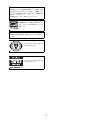 2
2
-
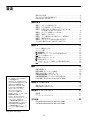 3
3
-
 4
4
-
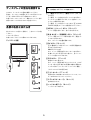 5
5
-
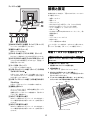 6
6
-
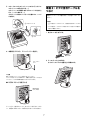 7
7
-
 8
8
-
 9
9
-
 10
10
-
 11
11
-
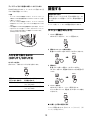 12
12
-
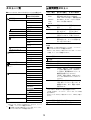 13
13
-
 14
14
-
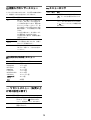 15
15
-
 16
16
-
 17
17
-
 18
18
-
 19
19
-
 20
20
-
 21
21
-
 22
22
-
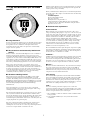 23
23
-
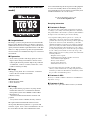 24
24
-
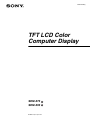 25
25
-
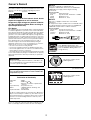 26
26
-
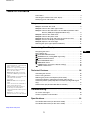 27
27
-
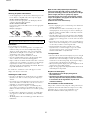 28
28
-
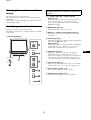 29
29
-
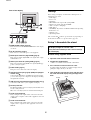 30
30
-
 31
31
-
 32
32
-
 33
33
-
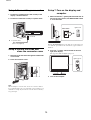 34
34
-
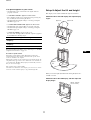 35
35
-
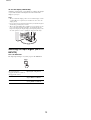 36
36
-
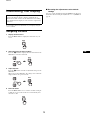 37
37
-
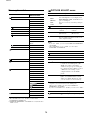 38
38
-
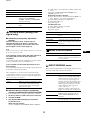 39
39
-
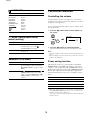 40
40
-
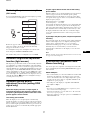 41
41
-
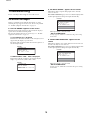 42
42
-
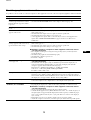 43
43
-
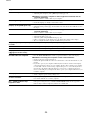 44
44
-
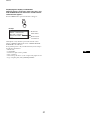 45
45
-
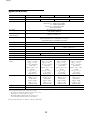 46
46
-
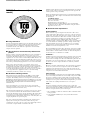 47
47
-
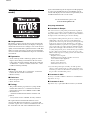 48
48
-
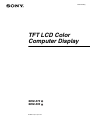 49
49
-
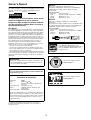 50
50
-
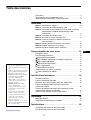 51
51
-
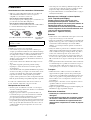 52
52
-
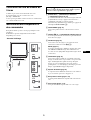 53
53
-
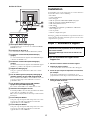 54
54
-
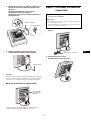 55
55
-
 56
56
-
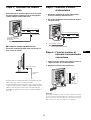 57
57
-
 58
58
-
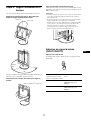 59
59
-
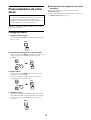 60
60
-
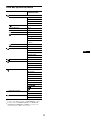 61
61
-
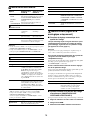 62
62
-
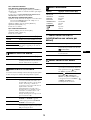 63
63
-
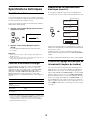 64
64
-
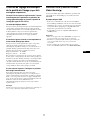 65
65
-
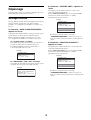 66
66
-
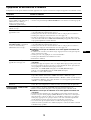 67
67
-
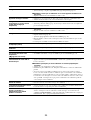 68
68
-
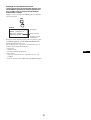 69
69
-
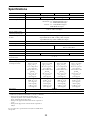 70
70
-
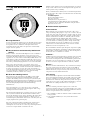 71
71
-
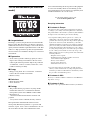 72
72
-
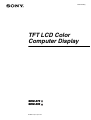 73
73
-
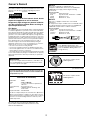 74
74
-
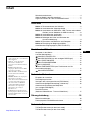 75
75
-
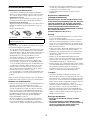 76
76
-
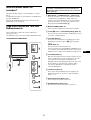 77
77
-
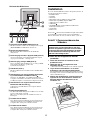 78
78
-
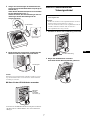 79
79
-
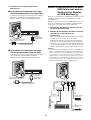 80
80
-
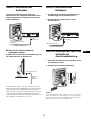 81
81
-
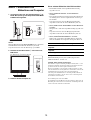 82
82
-
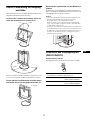 83
83
-
 84
84
-
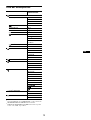 85
85
-
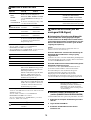 86
86
-
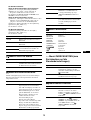 87
87
-
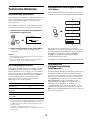 88
88
-
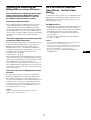 89
89
-
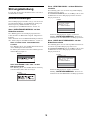 90
90
-
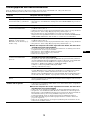 91
91
-
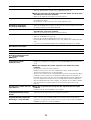 92
92
-
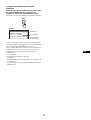 93
93
-
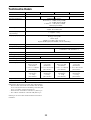 94
94
-
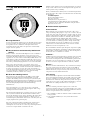 95
95
-
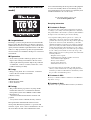 96
96
-
 97
97
-
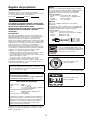 98
98
-
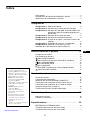 99
99
-
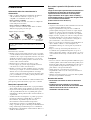 100
100
-
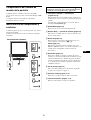 101
101
-
 102
102
-
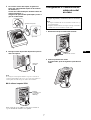 103
103
-
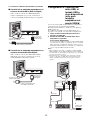 104
104
-
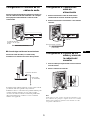 105
105
-
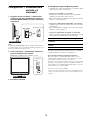 106
106
-
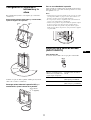 107
107
-
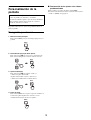 108
108
-
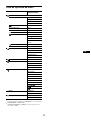 109
109
-
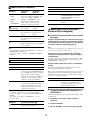 110
110
-
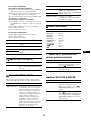 111
111
-
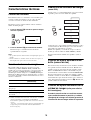 112
112
-
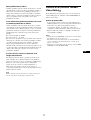 113
113
-
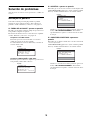 114
114
-
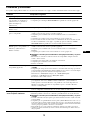 115
115
-
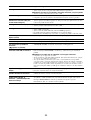 116
116
-
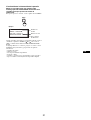 117
117
-
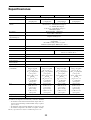 118
118
-
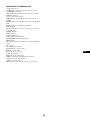 119
119
-
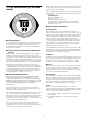 120
120
-
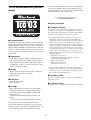 121
121
-
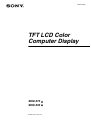 122
122
-
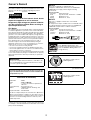 123
123
-
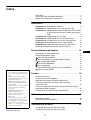 124
124
-
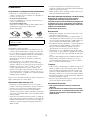 125
125
-
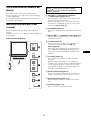 126
126
-
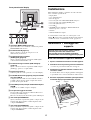 127
127
-
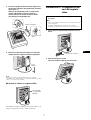 128
128
-
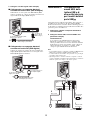 129
129
-
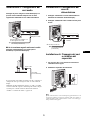 130
130
-
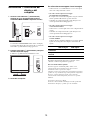 131
131
-
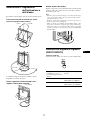 132
132
-
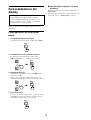 133
133
-
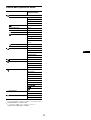 134
134
-
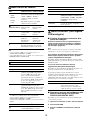 135
135
-
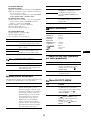 136
136
-
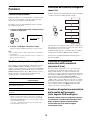 137
137
-
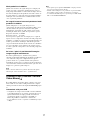 138
138
-
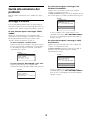 139
139
-
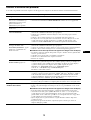 140
140
-
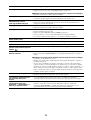 141
141
-
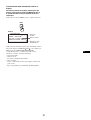 142
142
-
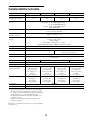 143
143
-
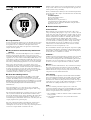 144
144
-
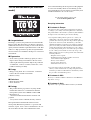 145
145
-
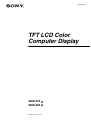 146
146
-
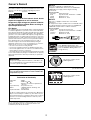 147
147
-
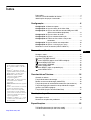 148
148
-
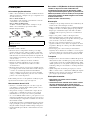 149
149
-
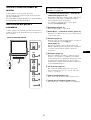 150
150
-
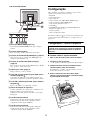 151
151
-
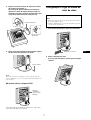 152
152
-
 153
153
-
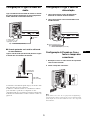 154
154
-
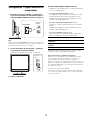 155
155
-
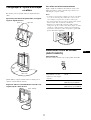 156
156
-
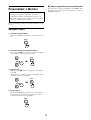 157
157
-
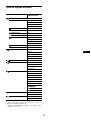 158
158
-
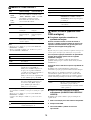 159
159
-
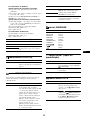 160
160
-
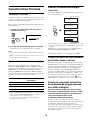 161
161
-
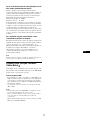 162
162
-
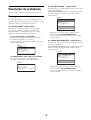 163
163
-
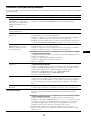 164
164
-
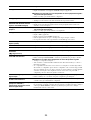 165
165
-
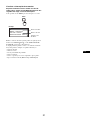 166
166
-
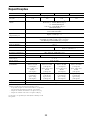 167
167
-
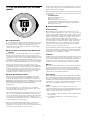 168
168
-
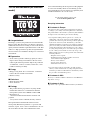 169
169
-
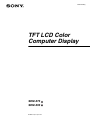 170
170
-
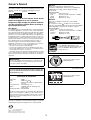 171
171
-
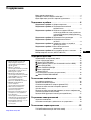 172
172
-
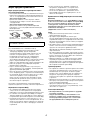 173
173
-
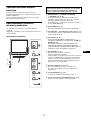 174
174
-
 175
175
-
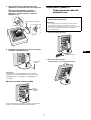 176
176
-
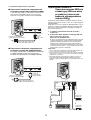 177
177
-
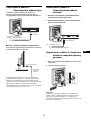 178
178
-
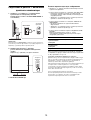 179
179
-
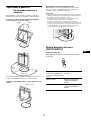 180
180
-
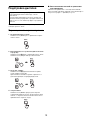 181
181
-
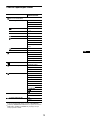 182
182
-
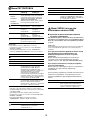 183
183
-
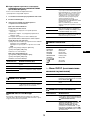 184
184
-
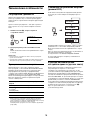 185
185
-
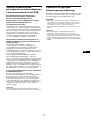 186
186
-
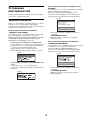 187
187
-
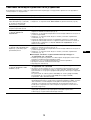 188
188
-
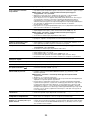 189
189
-
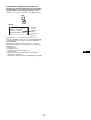 190
190
-
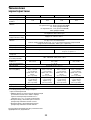 191
191
-
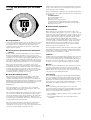 192
192
-
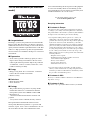 193
193
-
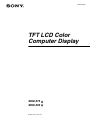 194
194
-
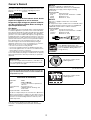 195
195
-
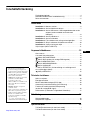 196
196
-
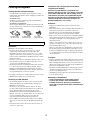 197
197
-
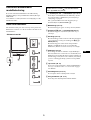 198
198
-
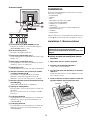 199
199
-
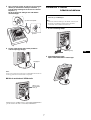 200
200
-
 201
201
-
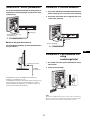 202
202
-
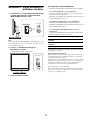 203
203
-
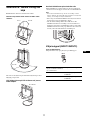 204
204
-
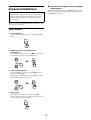 205
205
-
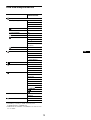 206
206
-
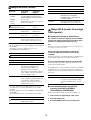 207
207
-
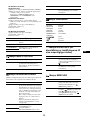 208
208
-
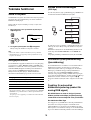 209
209
-
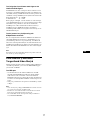 210
210
-
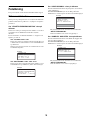 211
211
-
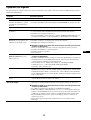 212
212
-
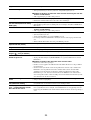 213
213
-
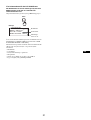 214
214
-
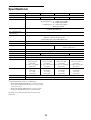 215
215
-
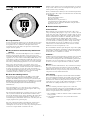 216
216
-
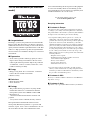 217
217
-
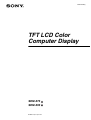 218
218
-
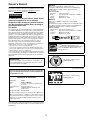 219
219
-
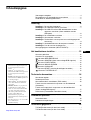 220
220
-
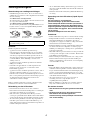 221
221
-
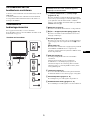 222
222
-
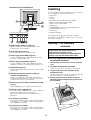 223
223
-
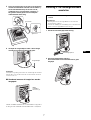 224
224
-
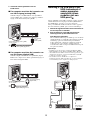 225
225
-
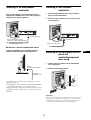 226
226
-
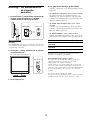 227
227
-
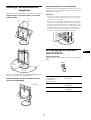 228
228
-
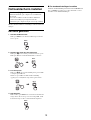 229
229
-
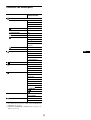 230
230
-
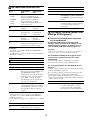 231
231
-
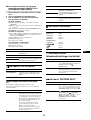 232
232
-
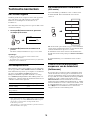 233
233
-
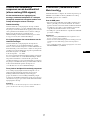 234
234
-
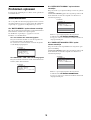 235
235
-
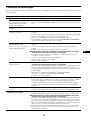 236
236
-
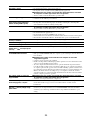 237
237
-
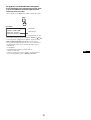 238
238
-
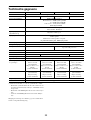 239
239
-
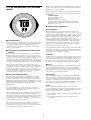 240
240
-
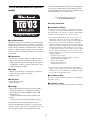 241
241
-
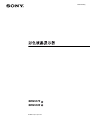 242
242
-
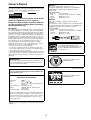 243
243
-
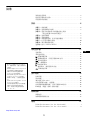 244
244
-
 245
245
-
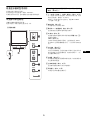 246
246
-
 247
247
-
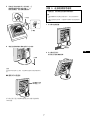 248
248
-
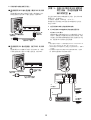 249
249
-
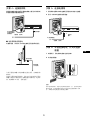 250
250
-
 251
251
-
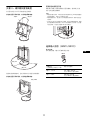 252
252
-
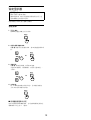 253
253
-
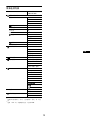 254
254
-
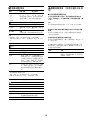 255
255
-
 256
256
-
 257
257
-
 258
258
-
 259
259
-
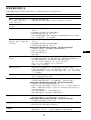 260
260
-
 261
261
-
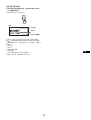 262
262
-
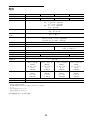 263
263
-
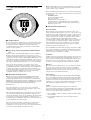 264
264
-
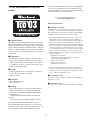 265
265
-
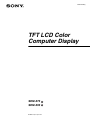 266
266
-
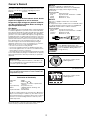 267
267
-
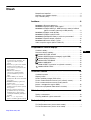 268
268
-
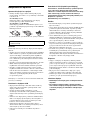 269
269
-
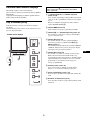 270
270
-
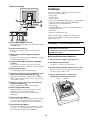 271
271
-
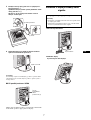 272
272
-
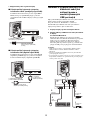 273
273
-
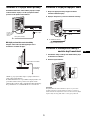 274
274
-
 275
275
-
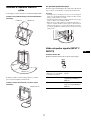 276
276
-
 277
277
-
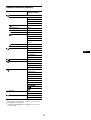 278
278
-
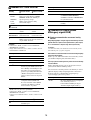 279
279
-
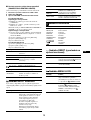 280
280
-
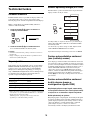 281
281
-
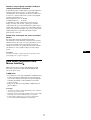 282
282
-
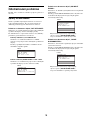 283
283
-
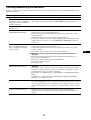 284
284
-
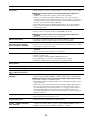 285
285
-
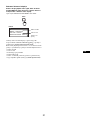 286
286
-
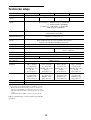 287
287
-
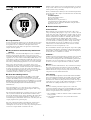 288
288
-
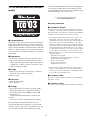 289
289
-
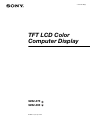 290
290
-
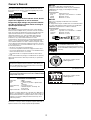 291
291
-
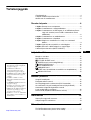 292
292
-
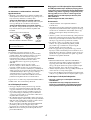 293
293
-
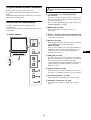 294
294
-
 295
295
-
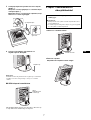 296
296
-
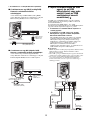 297
297
-
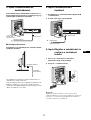 298
298
-
 299
299
-
 300
300
-
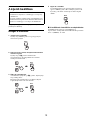 301
301
-
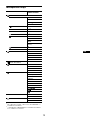 302
302
-
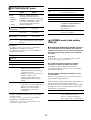 303
303
-
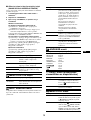 304
304
-
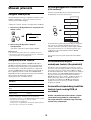 305
305
-
 306
306
-
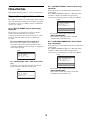 307
307
-
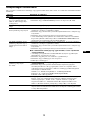 308
308
-
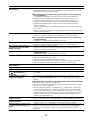 309
309
-
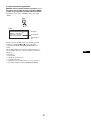 310
310
-
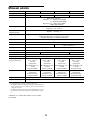 311
311
-
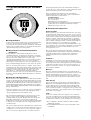 312
312
-
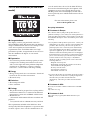 313
313
-
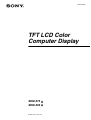 314
314
-
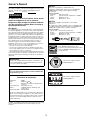 315
315
-
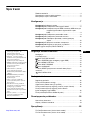 316
316
-
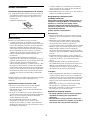 317
317
-
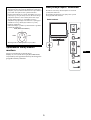 318
318
-
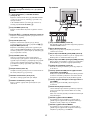 319
319
-
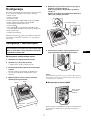 320
320
-
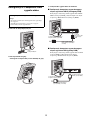 321
321
-
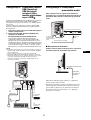 322
322
-
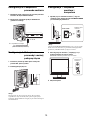 323
323
-
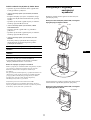 324
324
-
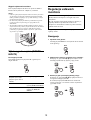 325
325
-
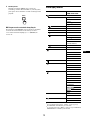 326
326
-
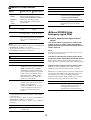 327
327
-
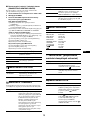 328
328
-
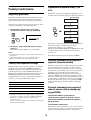 329
329
-
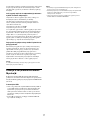 330
330
-
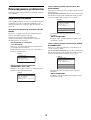 331
331
-
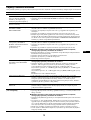 332
332
-
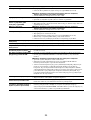 333
333
-
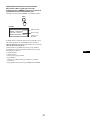 334
334
-
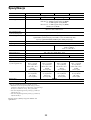 335
335
-
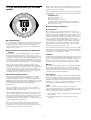 336
336
-
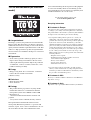 337
337
-
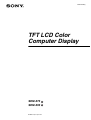 338
338
-
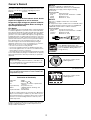 339
339
-
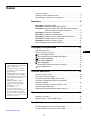 340
340
-
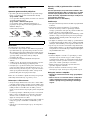 341
341
-
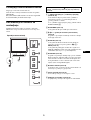 342
342
-
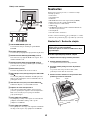 343
343
-
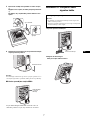 344
344
-
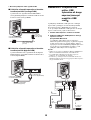 345
345
-
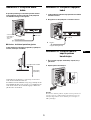 346
346
-
 347
347
-
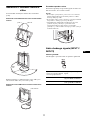 348
348
-
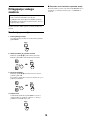 349
349
-
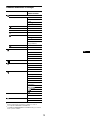 350
350
-
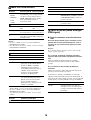 351
351
-
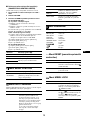 352
352
-
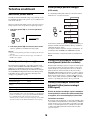 353
353
-
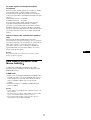 354
354
-
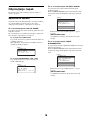 355
355
-
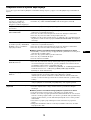 356
356
-
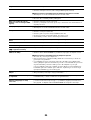 357
357
-
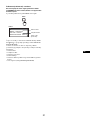 358
358
-
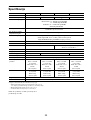 359
359
-
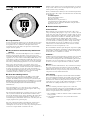 360
360
-
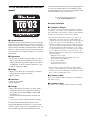 361
361
-
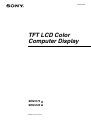 362
362
-
 363
363
-
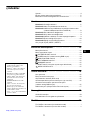 364
364
-
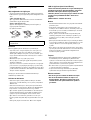 365
365
-
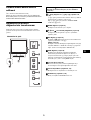 366
366
-
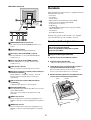 367
367
-
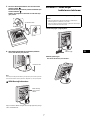 368
368
-
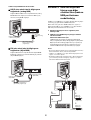 369
369
-
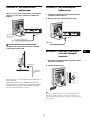 370
370
-
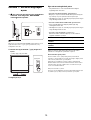 371
371
-
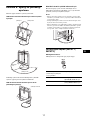 372
372
-
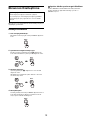 373
373
-
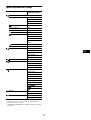 374
374
-
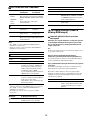 375
375
-
 376
376
-
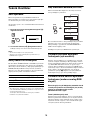 377
377
-
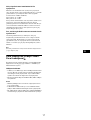 378
378
-
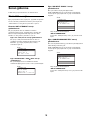 379
379
-
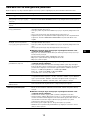 380
380
-
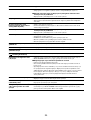 381
381
-
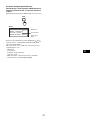 382
382
-
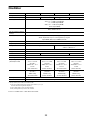 383
383
-
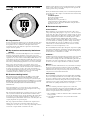 384
384
-
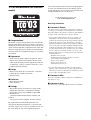 385
385
Sony SDM-X95F Uživatelský manuál
- Kategorie
- Televizory
- Typ
- Uživatelský manuál
v jiných jazycích
- polski: Sony SDM-X95F Instrukcja obsługi
- italiano: Sony SDM-X95F Manuale utente
- Deutsch: Sony SDM-X95F Benutzerhandbuch
- svenska: Sony SDM-X95F Användarmanual
- português: Sony SDM-X95F Manual do usuário
- 日本語: Sony SDM-X95F ユーザーマニュアル
- Türkçe: Sony SDM-X95F Kullanım kılavuzu
- English: Sony SDM-X95F User manual
- русский: Sony SDM-X95F Руководство пользователя
- Nederlands: Sony SDM-X95F Handleiding
Související papíry
-
Sony SDM-S95AR Návod k obsluze
-
Sony SDM-E76D Uživatelský manuál
-
Sony SDM-HX95 Návod k obsluze
-
Sony SDM-S95F Operativní instrukce
-
Sony SDM-P246W Operativní instrukce
-
Sony SDM-X53 Návod k obsluze
-
Sony MFM-HT75W Návod k obsluze
-
Sony SDM-S74 Operativní instrukce
-
Sony SDM-S204 Návod k obsluze
-
Sony SDM-S74 Návod k obsluze